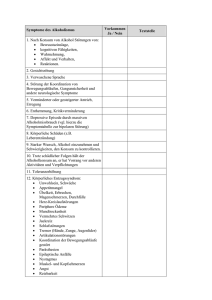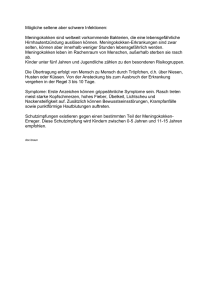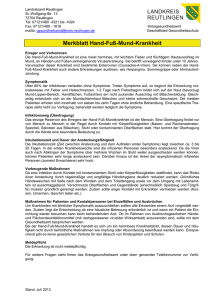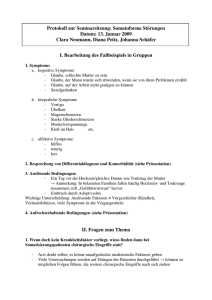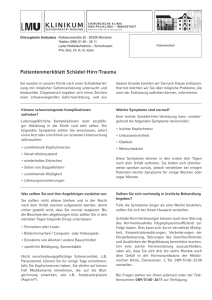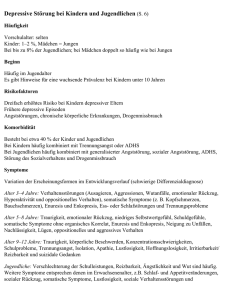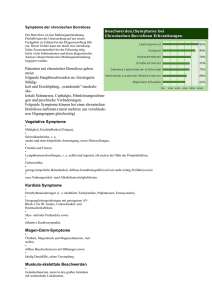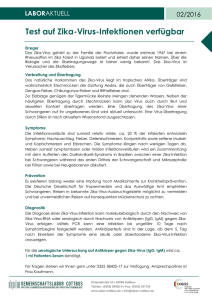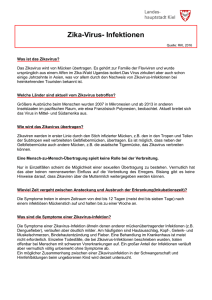Bernd Zille Software BZ-Homöopathie für Windows
Werbung
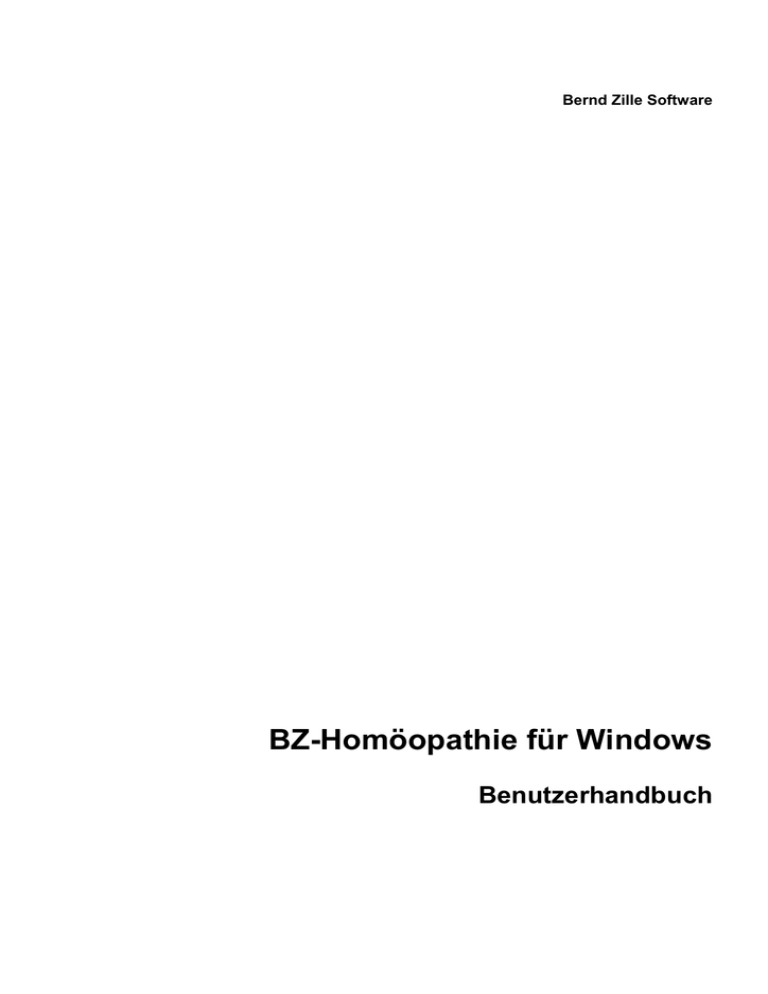
Bernd Zille Software BZ-Homöopathie für Windows Benutzerhandbuch Die in diesem Benutzerhandbuch beschriebene Software wird entsprechend den auf den nächsten Seiten abgedruckten Lizenzbedingungen zur Verfügung gestellt. Die Software darf nur nach Maßgabe dieser Bedingungen (je nach erworbener Lizenz: Lizenz zur beruflichen Nutzung bzw. Lizenz für Privatanwender) benutzt werden. Auch dieses Benutzerhandbuch ist urheberrechtlich geschützt. Es darf nur vom Lizenznehmer der zugehörigen Software für eigene Zwecke ausgedruckt und genutzt werden. Eine Veröffentlichung oder Weitergabe dieser Dokumentation in schriftlicher Form oder auf Datenträgern ist auch auszugsweise ohne schriftliche Genehmigung von Bernd Zille Software nicht erlaubt. Copyright 2006 by Bernd Zille Software Bernd Zille Software Fabriciusring 23 61352 Bad Homburg v. d. H. Telefon +49 (06172) 6818943 Handy +49 (0160) 97803649 Fax +49 (03212) 2394553 E-Mail [email protected] Internet: www.zille-software.de Geschützte Bezeichnungen Alle im Programm und in dieser Programmdokumentation erwähnten Marken- und Produktnamen sind Warenzeichen der jeweiligen Rechtsinhaber und werden hiermit anerkannt. Folgende Bezeichnungen sind geschützte Namen bzw. eingetragene Warenzeichen der jeweils nach dem Doppelpunkt aufgeführten Rechtsinhaber: Access bzw. MS-Access: Microsoft Corporation Commodore: derzeitiger Rechtsinhaber unbekannt Explorer: Microsoft Corporation Hewlett Packard: Hewlett Packard-Company IBM: International Business Machines Corporation MS bzw. Microsoft: Microsoft Corporation Norton Commander: Symantec Corporation Windows; Windows 95/98/NT/2000/NT: Microsoft Corporation Word, Word für Windows: Microsoft Corporation Seite 2 75882309 5/15/2016 Lizenzbedingungen für die berufliche Nutzung Lizenz: Bernd Zille Software (Lizenzgeber) gewährt dem Käufer (Lizenznehmer) eine Lizenz, mit der er eine Kopie des Programms auf mehreren Computern, die sich im Eigentum des Lizenznehmers befinden, installieren darf. Diese Computer dürfen auch vernetzt sein und gleichzeitig betrieben werden; der Zugriff auf eine gemeinsame Datenbank darf eingerichtet werden. Die Software darf nur vom Lizenznehmer selbst oder von dem Lizenznehmer unterstellten Personen (z. B. Praxispersonal) auf einem oder mehreren Computern des Lizenznehmers verwendet werden. Eigentumsrechte: Die Software ist Eigentum von Bernd Zille Software und urheberrechtlich durch gesetzliche Bestimmungen gegen Kopieren geschützt. Die Lizenz beinhaltet kein Eigentumsrecht an der Software und stellt keineswegs einen Verkauf von irgendwelchen Rechten an der Software dar. Der Lizenznehmer ist berechtigt: eine Kopie der Software zu Archivierungszwecken anzufertigen und die Software auf die Festplatten seiner Computer (siehe oben) zu kopieren und die Originaldatenträger zu archivieren. die Software nach schriftlicher Benachrichtigung des Lizenzgebers dauerhaft einem Dritten zu überlassen, vorausgesetzt, dass alle Kopien der Datenträger übergeben werden, die Software auf allen Computern des Lizenznehmers gelöscht wird und sich der Empfänger der Software mit diesen Lizenzbestimmungen ausdrücklich einverstanden erklärt. Der Lizenznehmer ist nicht berechtigt: Kopien der Software zu anderen als zu seinen eigenen Archivierungszwecken anzufertigen. Insbesondere ist er nicht berechtigt, Kopien der Software Dritten gegen Entgelt oder unentgeltlich zu überlassen. die Software ganz oder teilweise zu verleihen oder zu vermieten oder Unterlizenzen zu vergeben. die Software ganz oder teilweise zurückzuentwickeln (reverse engineering), zu dekompilieren, zu disassemblieren oder auf andere Art und Weise zu versuchen, sich oder anderen den Quellcode der Software zugänglich zu machen. die Software zu verändern, zu übersetzen oder davon abgeleitete Produkte zu erstellen um sie Dritten gegen Entgelt oder unentgeltlich zu überlassen. nach dem Erhalt von Austauschdatenträgern oder einer Update- bzw. Upgrade-Version, die vorher erhaltenen Datenträger Dritten gegen Entgelt oder unentgeltlich zu überlassen. Die vorher erhaltenen Datenträger sind zu vernichten. Ausnahme: Beim Erwerb einer Update- bzw. Upgrade-Version darf die frühere Version einer anerkannten gemeinnützigen Organisation unentgeltlich überlassen werden, wenn sich diese Organisation ausdrücklich bereiterklärt, diese frühere Version als alleiniger Nutzer einzusetzen und diese Lizenzbedingungen einzuhalten. Dem Lizenzgeber ist eine solche Überlassung mit Angabe der Organisation schriftlich anzuzeigen. Austauschdatenträger oder Update- bzw. Upgrade-Versionen unterliegen ebenfalls diesen Lizenzbedingungen. Beschränkte Garantie Der Lizenzgeber garantiert für einen Zeitraum von 6 Monaten ab Empfangsdatum, dass die Software im wesentlichen gemäß der Produktbeschreibung und der Programmdokumentation arbeitet. Für den gleichen Zeitraum wird garantiert, dass der Datenträger, auf dem die Software geliefert wurde, keine Material- und/oder Herstellungsmängel aufweist. Sollten während der Garantie Mängel auftreten, besteht lediglich Anspruch auf Ersatz des Datenträgers. Haftungsausschluss Das Programm wurde nach dem aktuellen Wissensstand sorgfältig entwickelt und getestet. Dennoch erfolgen die Angaben ohne Gewähr. Weder der Autor noch die vertreibende Firma Bernd Zille Software haften für eventuelle gesundheitliche Nachteile oder Schäden, die aus dem Einsatz dieser Software resultieren. Medizinische Laien sollten vor der Durchführung einer Selbstbehandlung einen Arzt konsultieren. Wir untersuchen regelmäßig unsere Rechner und die ausgelieferten Datenträger mit den jeweils aktuellen Versionen von leistungsfähigen Virenscannern. Dennoch kann eine 100%ige Virenfreiheit nicht garantiert werden. Weder der Autor noch die vertreibende Firma Bernd Zille Software ist ersatzpflichtig für direkte, indirekte, Folge- oder ähnliche Schäden (eingeschlossen Schäden aus entgangenem Gewinn, Verlust von Daten und Virenbefall), die aufgrund der Benutzung des Programms oder der Unfähigkeit, die Software zu verwenden, entstehen. In jedem Falle ist die Haftung auf den für die Nutzung der Software bezahlten Kaufpreis beschränkt. Seite 3 75882309 5/15/2016 Lizenzbedingungen für Privatanwender Lizenz: Bernd Zille Software (Lizenzgeber) gewährt dem Käufer (Lizenznehmer) eine Lizenz, mit der er eine Kopie des Programms auf mehreren Computern, die sich im Eigentum des Lizenznehmers befinden, unter der Voraussetzung installieren darf, dass die Software nicht gleichzeitig auf mehr als einem Computer verwendet (gestartet und ausgeführt) wird. Die Software darf nur zu privaten Zwecken verwendet werden. Der berufliche Einsatz des Programms, z. B. in einer Praxis (Behandlung von Patienten gegen Entgelt), ist nicht erlaubt. Der Lizenznehmer kann jederzeit eine uneingeschränkte Lizenz erwerben. Hierfür ist der Differenzbetrag zwischen dem für die eingeschränkte Lizenz gezahlten Preis und dem aktuellen Preis der uneingeschränkten Lizenz zu entrichten. Soll die Software gleichzeitig auf mehreren Computern verwendet oder soll sie in einem Netzwerk eingesetzt werden, muss ebenfalls eine uneingeschränkte Lizenz erworben werden. Eigentumsrechte: Die Software ist Eigentum von Bernd Zille Software und urheberrechtlich durch gesetzliche Bestimmungen gegen Kopieren geschützt. Die Lizenz beinhaltet kein Eigentumsrecht an der Software und stellt keineswegs einen Verkauf von irgendwelchen Rechten an der Software dar. Der Lizenznehmer ist berechtigt: eine Kopie der Software zu Archivierungszwecken anzufertigen und die Software auf die Festplatten seiner Computer (siehe oben) zu kopieren und die Originaldatenträger zu archivieren die Software nach schriftlicher Benachrichtigung des Lizenzgebers dauerhaft einem Dritten zu überlassen, vorausgesetzt, dass alle Kopien der Datenträger übergeben werden, die Software auf allen Computern des Lizenznehmers gelöscht wird und sich der Empfänger der Software mit diesen Lizenzbestimmungen ausdrücklich einverstanden erklärt. Der Lizenznehmer ist nicht berechtigt: Kopien der Software zu anderen als zu seinen eigenen Archivierungszwecken anzufertigen. Insbesondere ist er nicht berechtigt, Kopien der Software Dritten gegen Entgelt oder unentgeltlich zu überlassen. die Software ganz oder teilweise zu verleihen oder zu vermieten oder Unterlizenzen zu vergeben. die Software ganz oder teilweise zurückzuentwickeln (reverse engineering), zu dekompilieren, zu disassemblieren oder auf andere Art und Weise zu versuchen, sich oder anderen den Quellcode der Software zugänglich zu machen. die Software zu verändern, zu übersetzen oder davon abgeleitete Produkte zu erstellen um sie Dritten gegen Entgelt oder unentgeltlich zu überlassen. nach dem Erhalt von Austauschdatenträgern oder einer Update- bzw. Upgrade-Version, die vorher erhaltenen Datenträger Dritten gegen Entgelt oder unentgeltlich zu überlassen. Die vorher erhaltenen Datenträger sind zu vernichten. Ausnahme: Beim Erwerb einer Update- bzw. Upgrade-Version darf die frühere Version einer anerkannten gemeinnützigen Organisation unentgeltlich überlassen werden, wenn sich diese Organisation ausdrücklich bereiterklärt, diese frühere Version als alleiniger Nutzer einzusetzen und diese Lizenzbedingungen einzuhalten. Dem Lizenzgeber ist eine solche Überlassung mit Angabe der Organisation schriftlich anzuzeigen. Austauschdatenträger oder Update- bzw. Upgrade-Versionen unterliegen ebenfalls diesen Lizenzbedingungen. Beschränkte Garantie Der Lizenzgeber garantiert für einen Zeitraum von 6 Monaten ab Empfangsdatum, dass die Software im wesentlichen gemäß der Produktbeschreibung und der Programmdokumentation arbeitet. Für den gleichen Zeitraum wird garantiert, dass der Datenträger, auf dem die Software geliefert wurde, keine Material- und/oder Herstellungsmängel aufweist. Sollten während der Garantie Mängel auftreten, besteht lediglich Anspruch auf Ersatz des Datenträgers. Haftungsausschluss Das Programm wurde nach dem aktuellen Wissensstand sorgfältig entwickelt und getestet. Dennoch erfolgen die Angaben ohne Gewähr. Weder der Autor noch die vertreibende Firma Bernd Zille Software haften für eventuelle gesundheitliche Nachteile oder Schäden, die aus dem Einsatz dieser Software resultieren. Medizinische Laien sollten vor der Durchführung einer Selbstbehandlung einen Arzt konsultieren. Wir untersuchen regelmäßig unsere Rechner und die ausgelieferten Datenträger mit den jeweils aktuellen Versionen von leistungsfähigen Virenscannern. Dennoch kann eine 100%ige Virenfreiheit nicht garantiert werden. Weder der Autor noch die vertreibende Firma Bernd Zille Software ist ersatzpflichtig für direkte, indirekte, Folge- oder ähnliche Schäden (eingeschlossen Schäden aus entgangenem Gewinn, Verlust von Daten und Virenbefall), die aufgrund der Benutzung des Programms oder der Unfähigkeit, die Software zu verwenden, entstehen. In jedem Falle ist die Haftung auf den für die Nutzung der Software bezahlten Kaufpreis beschränkt. Seite 4 75882309 5/15/2016 Inhaltsverzeichnis 1. Allgemeines zu BZ-Homöopathie - Lizenzbedingungen Vorwort Erste Repertorisation für Ungeduldige (Schnelleinstieg) Bedienung des Programms - Fehlermeldungen - Umgang mit dem Online-Handbuch - Einschränkungen und Voraussetzungen ..................................................................................................................................................................................................................................................... ................................................................................................................................................................................................................................................................................................ ................................................................................................................ ........................................................................................................................................................................................................................ ...................................................................................................................................................................................................................................................... ......................................................................................................................................................................................... ......................................................................................................................................................................... S. S. S. S. S. S. S. 3 f. 6 f. 8 9 ff. 12 13 f. 15 S. 16 f. S. S. S. 18 19 f. 21 f. S. S. S. S. S. S. 23 24 f. 26 27 28 f. 30 S. 31 f. S. S. S. S. S. S. S. S. S. 33 34 35 36 37 f. 39 f. 41 f. 43 f. 45 f. S. S. S. S. S. S. S. S. S. 47 48 49 50 51 f. 53 54 55 56 f. S. S. 58 59 2. Patient - Anlegen, Pflegen und Verwalten der Patientendatei und der archivierten Repertorisationen .............................................................................................................. 3. Repertorisation - allgemeine Bemerkungen - Symptome auswählen und auswerten - Ergebnis der Repertorisation - Interpretation des Repertorisationsergebnisses - Ergebnis bearbeiten und speichern ............................................................................................................................................................................................................................. .................................................................................................................................................................................. .................................................................................................................................................................................................................. 4. Grundlagen - allgemeine Bemerkungen Symptomkatalog Mittelkatalog Rubrikenkatalog Materia medica Homöopathischer Fragebogen ............................................................................................................................................................................................................................. .............................................................................................................................................................................................................................................................. ............................................................................................................................................................................................................................................................................. ................................................................................................................................................................................................................................................................ ................................................................................................................................................................................................................................................................... ............................................................................................................................................................................................................ 5. Komplexmittel - Arbeiten mit der Komplexmitteldatei und ihre Pflege ............................................................................................................................ 6. Datenpflege - allgemeine Bemerkungen Pflege der Praxisdaten Druckereinstellungen Pflege der Symptome und Mittelbeziehungen - Symptome mit Rubrik-Zuordnung - Mittelbeziehungen zu Symptomen mit Wertigkeit - Pflege der Einzelmittel - Datenbankoperationen - Einbindung einer externen Datenbank ............................................................................................................................................................................................................................. ........................................................................................................................................................................................................................................ .............................................................................................................................................................................................................................................. ..................................................................................................................................................... ........................................................................................................................................................................................... .................................................................................................................................. ........................................................................................................................................................................................................................................ ........................................................................................................................................................................................................................................ ................................................................................................................................................................................ 7. Einführung in das Heilverfahren Homöopathie - allgemeine Bemerkungen - Entstehung der Homöopathie - Heilverfahren Homöopathie - Prinzip der Arzneimittelprüfung am Gesunden (AMP) - Ähnlichkeitsprinzip - Prinzip der Dosierung - Grenzen der Homöopathie - Erläuterungen (Potenzierung, Herstellung hom. Mittel, Organon) - Literaturverzeichnis ............................................................................................................................................................................................................................. ................................................................................................................................................................................................................ ...................................................................................................................................................................................................................... .................................................................................................................. ................................................................................................................................................................................................................................................. ...................................................................................................................................................................................................................................... .......................................................................................................................................................................................................................... ............................................................................... .................................................................................................................................................................................................................................................... 8. Anhang A: Registrierformular B: Fehlerformular ..................................................................................................................................................................................................................................................... ................................................................................................................................................................................................................................................................. Seite 5 75882309 5/15/2016 Vorwort Mit dem Erwerb von BZ-Homöopathie haben Sie sich für ein modernes und leistungsfähiges Programmsystem entschieden. Wir haben uns bemüht, alle Wünsche und Anregungen der Anwender, die BZ-Homöopathie in der DOSVersion z. T. seit Jahren täglich in ihrer Praxis einsetzen, zu berücksichtigen bzw. zu verwirklichen. Bei der Entwicklung des Programms haben wir auf Benutzerfreundlichkeit und Bedienungskomfort besonderen Wert gelegt. Weiterhin haben wir uns, wo immer möglich, an die Windows-Standards gehalten, damit Sie BZ-Homöopathie so bedienen können, wie Sie es von anderer Windows-Software gewohnt sind. Trotzdem werden Sie eine, wenn auch kurze, Einarbeitungszeit benötigen, bis Sie alle Funktionen einer so komplexen Software wie BZ-Homöopathie für Windows kennen und beherrschen. Diese Programmdokumentation und natürlich insbesondere die Online-Hilfe sollen Sie in die Arbeit mit dem Programmsystem BZ-Homöopathie einführen und auch später, bei evtl. Problemen, eine wirksame Hilfestellung geben. Eine kurze Einführung in die Grundlagen der Homöopathie finden Sie hier ebenfalls; ein Lehrbuch jedoch kann und will diese Dokumentation weder sein noch ersetzen. Bestandteil dieser Hilfedokumentation ist jedoch eine Literaturliste, in der auch mehrere Werke, die den "Homöopathie-Einsteiger" in die Materie einführen, verzeichnet sind. Von den Berufsverbänden und anderen Organisationen werden auch regelmäßig Kurse und Fortbildungsveranstaltungen angeboten. Wie Sie wissen, kann ein Computer niemals (leider auch nicht mit BZ-Homöopathie) die Erfahrung eines, vielleicht schon seit Jahren praktizierenden, Homöopathen ersetzen. Ihr PC wird Ihnen jedoch zusammen mit diesem Programm künftig einen erheblichen Teil der "Repertorisierungs-Arbeit" abnehmen. Darüber hinaus haben Sie schnellen Zugriff auf Informationen zu Symptomen und Mitteln. Dabei wird das Repertorium in Buchform (Kent, Eichelberger`s Kent-Praktikum ...) nicht vollständig überflüssig werden. Der Griff zum Buch sollte jedoch künftig die Ausnahme sein. Da BZ-Homöopathie ein sog. "offenes" System ist, haben Sie die Möglichkeit, die Symptom- und Mitteldatei zu ändern bzw. zu ergänzen und somit ggf. an die speziellen Schwerpunkte in Ihrer Praxis anzupassen (vgl. die Programmpunkte Pflege der Symptome und Mittelbeziehungen sowie Pflege der Einzelmittel). Wir wünschen Ihnen bei der Arbeit mit BZ-Homöopathie für Windows viel Freude und Erfolg. Sollten Sie Anregungen, Änderungs- oder Ergänzungswünsche haben, würden wir uns über eine kurze schriftliche Nachricht von Ihnen freuen. Anwender- Registrierung Falls Sie BZ-Homöopathie direkt bei Bernd Zille Software gekauft haben, sind Sie automatisch als Anwender registriert und erhalten ggf. Informationen über Updates oder neue Produkte. Außerdem stehen wir Ihnen für telefonische und schriftliche "Hilferufe" und Anfragen zur Verfügung. Haben Sie das Programm im Fachhandel erworben, sollten Sie unbedingt das Registrierformular, das der Verpackung beilag, umgehend ausfüllen und einsenden. Falls Ihnen das Formular nicht vorliegt, können Sie es aus dieser Dokumentation ausdrucken (Anhang A). Probleme und Hotline Evtl. auftretende Probleme werden Sie in der Regel mit dieser Dokumentation oder der Online-Hilfe lösen können. Falls nicht, erreichen Sie uns unter einer der angegebenen Telefonnummern (s. S. 2 bzw. Menüpunkt Hilfe - Untermenüpunkt Info) meist auch abends oder am Wochenende. Bitte geben Sie Ihren Namen und Ihre Registrier-Nummer (s. CD-ROM oder Eingangsbildschirm bzw. Menüpunkt Hilfe / Info) an und halten Sie die Daten zu Ihrer Hardware- und Softwarekonfiguration bereit. Bei aller Sorgfalt bei der Programmentwicklung und trotz umfangreicher Tests können Fehler leider nie ganz ausgeschlossen werden. Sollte Ihnen ein Fehler auffallen, teilen Sie uns dies bitte am besten schriftlich auf dem vorbereiteten Fehlerformular (Anhang B) mit (ausdrucken, ausfüllen und faxen oder per Post schicken). Seite 6 75882309 5/15/2016 Virenschutz Die Bedrohung durch Computerviren ist ein durchaus ernstzunehmendes Problem. Wir untersuchen regelmäßig unsere Rechner und die ausgelieferten Datenträger mit den jeweils aktuellen Versionen von leistungsfähigen Virenscannern. Denken auch Sie daran, Ihre wertvollen Daten und Programme mit aktueller Virenschutzsoftware gegen Viren abzuschirmen. Haftungsausschluss Das Programm wurde nach dem aktuellen Wissensstand sorgfältig entwickelt und getestet. Dennoch erfolgen die Angaben ohne Gewähr. Weder der Autor noch die vertreibende Firma Bernd Zille Software haften für eventuelle gesundheitliche Nachteile oder Schäden, die aus dem Einsatz dieser Software resultieren. Medizinische Laien sollten vor der Durchführung einer Selbstbehandlung einen Arzt konsultieren. Weitere Ausführungen zu Haftungsausschlüssen entnehmen Sie bitte den Lizenzbedingungen. Seite 7 75882309 5/15/2016 Erste Repertorisation für Ungeduldige Wir wissen aus eigener Erfahrung, wie lästig es oft ist, Handbücher zu studieren. Um das gesamte Leistungsspektrum des Programms kennen zu lernen, empfehlen wir Ihnen jedoch trotzdem, einmal die gesamte Dokumentation zu lesen. Hier erhält der Ungeduldige, der sofort mit seiner ersten Repertorisation beginnen will, eine kurze Einführung. Ausführliche Erläuterungen zu den einzelnen Programmteilen stehen in eigenen Kapiteln zur Verfügung. Online-Hilfe: Bei Anklicken der grün und unterstrichen dargestellten Begriffe (Mauszeiger wird zur Hand) verzweigen Sie sofort dorthin, können aber über die Zurück-Schaltfläche der Hilfe zum ursprünglichen Thema zurückkehren. Sofort nach dem Aufruf von BZ-Homöopathie können Sie in der Menüleiste den Programmpunkt Repertorisation aufrufen und gelangen in die Maske "Repertorisation - Symptomauswahl". In der Grundeinstellung (beim ersten Öffnen der Maske) werden im oberen Listenfenster alle Symptome der Rubrik "Allgemeines" zur Auswahl angeboten. Wählen Sie aus dieser Rubrik Ihre Symptome aus (durch Doppelklick oder Anwahl und Drücken der EINGABE-Taste) und/oder rufen Sie die Rubriken auf, aus denen Sie weitere Symptome suchen wollen (Rubrik auswählen und über Aktualisieren-Schaltfläche anzeigen lassen). Die zur Repertorisation ausgewählten Symptome erscheinen im unteren Listenfenster. Durch Doppelklick oder Anwahl und Drücken der EINGABE-Taste können Sie hier auch wieder Symptome entfernen. Durch Eingabe eines Suchbegriffs und anschließendem Betätigen der Aktualisieren-Schaltfläche bzw. Drücken der EINGABE-Taste werden im oberen Listenfenster nur die Symptome angezeigt, die diesen Suchbegriff enthalten. Über die Auswahl "Alle Rubriken" haben Sie übrigens Zugriff auf den gesamten Symptomkatalog (wahlweise sortiert nach Rubriken oder Symptomnamen). Haben Sie nun alle Symptome zusammengestellt, können Sie BZ-Homöopathie anweisen, eine Repertorisation durchzuführen (Repertorisation-Schaltfläche). Nach kurzer Zeit erscheint die Maske Repertorisation - Ergebnis. Hier finden Sie das Repertorisationsergebnis in mehreren Listen dargestellt. Am wichtigsten ist hier sicherlich die Mittelbewertung im rechten großen Listenfenster. Die Einzelmittel werden dort nach der bei der Auswertung erreichten Punktzahl aufgeführt. Durch die Schaltfläche << Zurück (oder über Menüpunkt Fenster) können Sie jederzeit in die Symptomauswahl-Maske zurückkehren und hier Ihre Liste der Repertorisations-Symptome verändern um dann eine erneute Repertorisation durchzuführen. Selbstverständlich können Sie auch das Repertorisationsergebnis mit verschiedenen Optionen ausdrucken (haben Sie schon unter Menüpunkt Datenpflege / Druckereinstellungen evtl. nötige Anpassungen vorgenommen?) und/oder auf Ihrer Festplatte archivieren. Ein Abspeichern des Ergebnisses ist jedoch nur dann möglich, wenn Sie einen Patienten, dem das Ergebnis zugeordnet werden soll, ausgewählt haben. Seite 8 75882309 5/15/2016 Bedienung von BZ-Homöopathie Bei dieser Dokumentation haben wir uns bemüht, möglichst deutsche Bezeichnungen für die zu erklärenden Elemente zu verwenden (die englischen Bezeichnungen finden Sie zum Teil in Klammern) und uns an die Begriffe zu halten, die Ihnen wahrscheinlich aus Ihren Windows-Handbüchern bekannt sind. Ziehen Sie diese (bzw. die Windows-Hilfe) bitte auch zu Rate, wenn Sie grundsätzliche Fragen zu Windows oder zur Bedienung einer Windows-Oberfläche haben. In dieser Dokumentation werden zu drückende Tasten auf Ihrer Tastatur (z. B. EINGABE-Taste) in Großbuchstaben, Begriffe, die sich auf Bezeichnungen auf den Bildschirmmasken beziehen (z. B. Aktualisieren-Schaltfläche) kursiv dargestellt. BZ-Homöopathie besteht, wie viele Windows-Programme, aus dem stets sichtbaren Haupt- oder Anwendungsfenster mit den Grundelementen Kopf- bzw. Menüleiste und Fuß- bzw. Statuszeile sowie den einzelnen Programmteilen, den sog. Dialogen, die über die Menüleiste des Hauptfensters angewählt werden und in eigenen untergeordneten Fenstern (hier auch Masken genannt) ablaufen. Mehrere Dialoge können gleichzeitig (ggf. im Hintergrund) geöffnet sein; es ist jedoch stets nur ein Dialog sichtbar; die Daten in den "ausgeblendeten" Dialogen bleiben natürlich erhalten. Über den Menüpunkt Fenster kann kontrolliert werden, welche Dialoge derzeit offen sind und ggf. direkt dorthin gewechselt werden (auch über den jeweiligen Menüpunkt bzw. über die Tastenkombination ALT-Taste (gedrückt halten) + Taste des im Dialognamen unterstrichenen Buchstaben). Einen Sonderfall stellen die kleineren, verschiebbaren Fenster des Mittel- und Rubrikenkatalogs dar. Wenn Sie mit einer Bildschirmauflösung von mindestens 800 x 600 Pixeln arbeiten, können Sie diese ungebundenen Fenster (im Gegensatz zu den normalen "festen" Dialogfenstern) mit der Maus aus dem Hauptanwendungsfenster "herausschieben" und beliebig auf Ihrem Bildschirm platzieren. Auch das Hauptfenster lässt sich natürlich auf dem Bildschirm verschieben (mit linker Maustaste auf die Titelleiste klicken und bei gedrückter Taste Fenster nach Wunsch platzieren). Das Hauptfenster und die Masken wurden für eine 640 x 480 Pixel-Vollbild-Darstellung programmiert. Eine Vergrößerung bei einer entsprechend höheren Bildschirmauflösung ist über die Schaltflächen in der Kopfleiste bzw. durch Ziehen der Ränder mit der Maus zwar möglich, bei dieser Anwendung jedoch wenig sinnvoll. Menüpunkte oder Befehlsschaltflächen (Buttons) können entweder direkt mit der Maus angeklickt oder auch über die Tastenkombination ALT-Taste (gedrückt halten) + Buchstaben-Taste, die im gewünschten Befehl unterstrichen ist, aktiviert werden (z. B. Schließen). Sie können bei den Befehlsschaltflächen statt dessen auch die EINGABE-Taste drücken; hierfür ist jedoch Voraussetzung, dass die Schaltfläche aktiviert ist (zu erkennen am gestrichelten Rahmen). Diesen Rahmen können Sie mit der TABULATOR-Taste von Schaltfläche zu Schaltfläche bewegen. Zu den einzelnen Elementen des Hauptfensters und zu den sonstigen Bedienelementen des Programms erhalten Sie nachfolgend Erläuterungen. Im Online-Handbuch von BZ-Homöopathie erhalten Sie zu den einzelnen Bedienelementen und Maskenteilen zusätzliche wertvolle Erläuterungen eingeblendet. Wir empfehlen Ihnen, die Online-Hilfe aufzurufen und den entsprechenden Bereich mit der Maus anzuklicken (Pfeil verändert sich zum Handsymbol). Ein erneuter Mausklick lässt das eingeblendete Fenster wieder verschwinden. Kopfleiste des Hauptfensters Die Elemente der Kopfleiste des Hauptfensters stehen Ihnen während der gesamten Arbeit mit BZHomöopathie zur Verfügung. Fußleiste des Hauptfensters Die Fußleiste zeigt im rechten Teil stets Wochentag, Datum und Uhrzeit an. Im linken Teil (Statusfeld) erscheinen ggf. Hinweise, die sich auf momentane Aktionen des Programms beziehen. Befehlsschaltfläche (Command-Button) Auf jeder Maske befinden sich derartige, mit den entsprechenden Befehlen beschriftete, Tasten, die mit der Maus, der EINGABE-Taste (wenn aktiviert) oder mit der Tastenkombination ALT-Taste + unterstrichener Buchstabe "gedrückt" werden können. Voraussetzung hierfür ist jedoch, dass die Beschriftung der Schaltfläche schwarz dargestellt. Bei hellgrauer Beschriftung kann die Schaltfläche derzeit nicht betätigt werden. Seite 9 75882309 5/15/2016 Ausklappbare Auswahlliste (Dropdown-List) Durch Anklicken mit der Maus lässt sich eine solche Liste ausklappen. Ebenfalls mit der Maus oder mit RICHTUNGS- und EINGABE-Taste kann eine Auswahl getroffen werden. Bei Benutzung der EINGABE-Taste wird bei einigen Auswahllisten sofort eine Aktion ausgelöst (z. B. Aktualisieren des Symptomkatalogs nach Kennzeichnung der gewünschten Rubrik). Die Fortbewegung bzw. das "Blättern" in der Liste erfolgt mit den RICHTUNGS-Tasten, der BILD HOCH- bzw. BILD RUNTERTaste oder mit der Maus über die ggf. rechts eingeblendete vertikale Bildlaufleiste. Mäuse mit einem sog. Scroll-Rad werden ebenfalls unterstützt. Die POS1-Taste bringt Sie zum ersten, die ENDE-Taste zum letzten Listeneintrag. Bei Listen mit vielen Einträgen ist es hilfreich, sich durch Tastatureingaben zum gesuchten Listeneintrag "vorzuarbeiten". Wenn Sie z. B. in der Auswahlliste der Rubriken die Rubrik "Schwindel" suchen, tippen Sie bei aktivierter Liste "schw" und gelangen direkt zum Begriff. Nach jedem eingegebenen Buchstaben springt der Balken auf den ersten Listeneintrag, der dem/den bisher eingegebenen Buchstaben entspricht. Bei einigen dieser Auswahllisten ist es möglich, nicht nur einen Begriff aus einer vorgegebenen Liste auszuwählen, sondern selbst einzugeben (z. B. Suchbegriff beim Symptomkatalog). Die Eingabe steht dann während der Arbeitssitzung in der Liste als Auswahlbegriff zur weiteren Benutzung zur Verfügung. Listenfeld Hier kann mit der Maus oder mit den RICHTUNGS-Tasten eine Auswahl getroffen werden (Zeile ist mit Balken unterlegt). Je nach Art der Liste wird durch MausDoppelklick bzw. durch Drücken der EINGABE-Taste eine Aktion ausgelöst (z. B. Übernehmen eines Symptoms in die Liste der Repertorisations-Symptome). Die Fortbewegung bzw. das "Blättern" in der Liste erfolgt auch hier mit den RICHTUNGS-Tasten, der BILD HOCH- bzw. BILD RUNTER-Taste oder mit der Maus über die ggf. rechts eingeblendete vertikalen Bildlaufleiste. Mäuse mit einem sog. Scroll-Rad werden ebenfalls unterstützt. Die POS1-Taste bringt Sie zum ersten, die ENDE-Taste zum letzten Listeneintrag. Bei Listen mit vielen Einträgen ist es sehr hilfreich, sich durch Tastatureingaben zum Suchbegriff "vorzuarbeiten". Wenn Sie z. B. im Symptomkatalog das Symptom "Puls flatternd" suchen, tippen Sie, während Sie sich in der Liste befinden, "puls" und gelangen direkt zum ersten Begriff, der mit der Bezeichnung "Puls" beginnt. Nach jedem eingegebenen Buchstaben springt der Balken auf den ersten Listeneintrag, der dem/den bisher eingegebenen Buchstaben entspricht. Textfeld zur Ein- und Ausgabe Hier werden vorbelegte oder in Dateien gespeicherte Daten ausgegeben. Der Anwender kann hier jedoch auch seine Eingaben machen. Diese werden vom System auf Zulässigkeit (Textlänge, Eingabeformat usw.) geprüft; ggf. erscheint eine Fehlermeldung. Textfeld zur Ausgabe Hier werden entweder vorbelegte oder in Dateien gespeicherte Daten ausgegeben oder es werden Informationen des Systems angezeigt (z. B. hier die ausgewählte Rubrik und die Anzahl der zugehörigen Symptome). Diese Felder haben meist einen grauen Hintergrund. Eingaben sind hier nicht möglich. Seite 10 75882309 5/15/2016 Auswahl-Schaltflächen (Option Buttons) Erlaubt die Auswahl zwischen zwei zur Verfügung stehenden Möglichkeiten (z. B. hier die Sortierung der Liste nach Rubriken oder nach Symptomnamen). Nur eine Möglichkeit kann ausgewählt werden. Kontroll-Schaltfläche (Check Box) Hier können verschiedene angebotene Möglichkeiten ausgewählt werden (z. B. zur Gestaltung der Ausdrucke). Es können mehrere Möglichkeiten gleichzeitig gewählt werden. Kartei-Schaltfläche (Register) Hier haben Sie die Möglichkeit, zu einem Patienten mehrere verschiedene Daten zu erfassen, die auf 3 verschiedenen "Karteikarten" untergebracht sind. Durch Anklicken eines Reiters wechseln Sie in den jeweiligen Datenbereich. Ausdrucken An vielen Stellen von BZ-Homöopathie ist es möglich, Ausdrucke zu erstellen. Dies geschieht in der Regel durch Betätigung der Schaltfläche Drucken. Oft wird vor dem Ausdruck ein kleines Fenster eingeblendet, in dem Sie durch Anklicken von KontrollSchaltflächen bestimmen können, welche Angaben auf dem Ausdruck erscheinen sollen (z. B. Ihr Name und die Praxisdaten, Tagesdatum usw.). Es wird jeweils der Drucker angesteuert, der unter dem Menüpunkt Datenpflege / Druckereinstellungen angemeldet ist. Auch die bei den Ausdrucken zu verwendende Schriftart (unsere Empfehlung: Arial) sowie der linke Seitenrand können hier festgelegt werden. Arbeit mit den Dialogen beenden Sie haben zwei Möglichkeiten, Ihre Arbeit mit einem Dialog zu beenden: 1. Schaltfläche Schließen auf der jeweiligen Bildschirmmaske 2. Betätigung der ESC-Taste Arbeit mit BZ-Homöopathie beenden Sie haben bis zu vier Möglichkeiten, Ihre Arbeit mit dem Programm zu beenden: 1. Menüpunkt Ende in der Menüzeile des Hauptfensters 2. Doppelklick auf das System-Menüfeld (Schaltfläche linke obere Ecke des Hauptfensters) 3. Menüpunkt Schließen im Systemmenü (einfacher Mausklick auf die Schaltfläche in der linken oberen Ecke des Hauptfensters) 4. Schließen-Schaltfläche in der rechten oberen Ecke des Hauptfensters . In jedem Fall erfolgt eine Sicherheitsabfrage. Bitte denken Sie daran, dass Sie Dateiveränderungen, Repertorisationen usw. vor Beenden des Programms ggf. abspeichern. Verlassen Sie bitte das Programm nur über eine der vorgesehenen und oben beschriebenen Möglichkeiten. Schalten Sie niemals während des laufenden Programms einfach den PC aus! Tool-Tips In vielen Fällen erhalten Sie gezielte Hinweise (sog. Tool-Tips) eingeblendet, wenn Sie die Maus einen Moment über einer Schaltfläche oder über einem Listenfeld stehen lassen. Dadurch wird evtl. der Aufruf der Online-Hilfe sogar überflüssig. Seite 11 75882309 5/15/2016 Fehlermeldungen Wir haben uns bemüht, Fehlermeldungen, die bei der Arbeit mit BZ-Homöopathie auftreten könnten, so klar zu formulieren, dass sofort an "Ort und Stelle" entsprechend reagiert werden kann. Es gibt jedoch auch systembedingte Meldungen, auf deren Gestaltung wir keinen Einfluss haben; diese sollen nachfolgend erläutert werden. Datentyp-Konvertierungsfehler Sie haben bei der Pflege einer Tabelle in einem Feld, dass einen Zahlenwert erwartet, nicht zulässige Zeichen eingegeben (z. B. im Feld Rubrik-Nr. einen Buchstaben). Doppelter Wert in Index, Primärschlüssel oder Beziehung Sie haben in einem Nummernfeld eine Nummer eingegeben, die bereits existiert (z. B. im Feld Sy-Nr. der Tabelle Symptome mit Rubrik-Zuordnung - jede Symptomnummer darf in dieser Tabelle nur einmal vorkommen). Feld "xyz" kann nicht eine Zeichenfolge mit Länge null sein Sie wollten einen Datensatz speichern, obwohl in dem Feld "xyz" noch keine Daten eingegeben wurden. Seite 12 75882309 5/15/2016 Online-Hilfe von BZ-Homöopathie (Online-Handbuch) Wie Sie es von anderen Windows-Programmen gewohnt sind, verfügt auch BZ-Homöopathie über eine leistungsfähige Online-Hilfe, ja sogar über ein umfangreiches Online-Handbuch einschl. Einführung in die Homöopathie und Literaturliste. Darüber hinaus erhalten Sie in vielen Fällen gezielte Hinweise (sog. ToolTips) eingeblendet, wenn Sie den Mauspfeil einen Moment über einer Schaltfläche, einem Eingabe- oder über einem Listenfeld stehen lassen. Beispiel: Für die meisten Anwender wird ein gedrucktes Handbuch durch die hier beschriebenen Online-Hilfen sicher überflüssig. BZ-Homöopathie wird daher ohne Handbuch ausgeliefert. Programmdokumentationen, die ungenutzt im Schrank liegen, verursachen unnötige Kosten, die wiederum Auswirkungen auf den Preis der Software haben; hinzu kommt der ökologische Aspekt. Sollten Sie nicht auf ein gedrucktes Handbuch verzichten wollen, können Sie sich diese Datei handbuch.doc ausdrucken. Es ist eine Datei im Format von Word für Windows 6.0, die von fast allen aktuellen Textverarbeitungsprogrammen verarbeitet werden kann. Dabei haben Sie den Vorteil, dass Sie selbst die Formatierung und den auszudruckenden Themenumfang bestimmen können. Die Datei steht ebenfalls im .pdf-Format (handbuch.pdf) zur Verfügung. Zur Darstellung wird das Programm Acrobat-Reader der Fa. Adobe benötigt, das Sie sich kostenlos im Internet downloaden können (z. B. über unsere Homepage www.zille-software.de). Auch aus dem Acrobat-Reader kann ein Ausdruck erfolgen. Sollten Sie einen Handbuchausdruck benötigen, diesen jedoch nicht selbst herstellen können, setzen Sie sich bitte mit uns in Verbindung. Wir schicken Ihnen dann gerne einen Ausdruck zum Selbstkostenpreis zu. Übrigens bietet Ihnen die Online-Hilfe ebenfalls die Möglichkeit, das gerade angezeigte Hilfethema auszudrucken: Im Hilfe-Menü Datei den Punkt Thema drucken anklicken. Bei dieser Dokumentation haben wir uns bemüht, möglichst deutsche Bezeichnungen für die zu erklärenden Elemente zu verwenden (die englischen Bezeichnungen finden Sie zum Teil in Klammern) und uns an die Begriffe zu halten, die Ihnen wahrscheinlich aus Ihren Windows-Handbüchern bekannt sind. Ziehen Sie diese (bzw. die Windows-Hilfe) bitte auch zu Rate, wenn Sie grundsätzliche Fragen zu Windows oder zur Bedienung einer Windows-Oberfläche haben. In dieser Dokumentation werden zu drückende Tasten auf Ihrer Tastatur (z. B. EINGABE-Taste) in Großbuchstaben, Begriffe, die sich auf Bezeichnungen auf den Bildschirmmasken beziehen (z. B. Aktualisieren-Schaltfläche) kursiv dargestellt. Für die RETURN- bzw. ENTER-Taste wird hier die Bezeichnung EINGABE-Taste, für die CURSORTasten die Bezeichnung RICHTUNGS-Tasten verwendet. Online-Hilfe aufrufen - 2 Möglichkeiten haben Sie dazu: 1. Menüpunkt Hilfe aus des Kopfzeile (Menüleiste) des Hauptfensters Sie gelangen in das Gesamtinhaltsverzeichnis und können von hier aus zu dem gewünschten Thema verzweigen. 2. F1-Taste von jeder Stelle des Programms Auf diese Art erhalten Sie direkt eine Hilfe zu dem Programmdialog, in dem Sie sich gerade befinden (kontextbezogen). Aufbau der Online-Hilfe Die Online-Hilfe ist in Kapitel und Themenbereiche gegliedert, die Sie im Inhaltsverzeichnis, das Sie über die Schaltfläche Inhalt im Hilfe-Menü oder automatisch beim Aufruf der Hilfe über die Menüleiste von BZHomöopathie erreichen, aufgelistet finden. Jeden grün und unterstrichen dargestellten Begriff können Sie anklicken (Mauszeiger wird zur Hand) und damit direkt zum gewünschten Bereich verzweigen. Wird im Hilfetext auf Erläuterungen aus anderen Themenbereichen Bezug genommen, finden Sie in der Regel auch hier einen grün und unterstrichen dargestellten Begriff, dessen Anklicken Sie zu diesem Thema bringt. Seite 13 75882309 5/15/2016 Sie können sich übrigens auch mit der TAB-Taste von Begriff zu Begriff bewegen und ggf. durch Drücken der EINGABE-Taste dorthin verzweigen. Mit der Zurück-Schaltfläche der Hilfe gelangen Sie jeweils in das Ausgangsthema bzw. in das Inhaltsverzeichnis zurück. Sind Begriffe grün und gestrichelt unterstrichen dargestellt, wird ein Erklärungsfenster durch deren Anklicken eingeblendet. Ein weiterer Mausklick oder ein Druck auf die ESC-Taste bringt dieses wieder zum Verschwinden. Finden Sie Maskendarstellungen in den Text eingebunden, so stehen meist auch hier zusätzliche Erläuterungen bereit (z. B. zu den einzelnen Elementen der Menüleiste). Sie erkennen dies daran, dass sich der Mauszeiger beim Berühren einer solchen Darstellung zu einem Handsymbol verwandelt. Suchen in der Online-Hilfe Natürlich können sie über die Schaltfläche Suchen der Hilfe-Menüleiste auch nach Stichworten in der umfangreichen Hilfedokumentation suchen. So gelangen Sie oft am schnellsten zu den benötigten Informationen. Weitere Funktionen der Online-Hilfe Die Funktionen, die in der Online-Hilfe zur Verfügung stehen, sind zum Teil von der Windows-Version, die Sie auf Ihrem Computer einsetzen, abhängig. Zu den weiteren Möglichkeiten (z. B. Definieren von Lesezeichen, Hinterlegen von Anmerkungen usw.), ziehen Sie daher bitte ggf. Ihr Windows-Handbuch zu Rate - oder rufen Sie einfach die Online-Hilfe zur "Windows-Hilfe" auf. Seite 14 75882309 5/15/2016 Einschränkungen und Voraussetzungen Allgemeine Beschränkungen Repertorisation: Es können max. 200 Symptome pro Repertorisation ausgewählt werden. Datenpflege / Einzelmittel: Es können max. 999 Einzelmittel verwaltet werden. Die Systembeschränkungen, die sich aus der Access-kompatiblen Datenbank ergeben, sind wahrscheinlich für Sie nur von theoretischer Bedeutung: Repertorisation: Die Auswahl Alle Rubriken im Katalog der verfügbaren Symptome könnte nicht mehr realisiert werden, wenn mehr als 32.768 Symptome in der Liste darzustellen wären. Diese Beschränkung gilt auch für die einzelnen Rubriken; d. h. pro Rubrik können max. 32.768 Symptome verwaltet werden. Grundlagen / Symptomkatalog: Die Auswahl Alle Rubriken im Katalog der verfügbaren Symptome könnte nicht mehr realisiert werden, wenn mehr als 32.768 Symptome in der Liste darzustellen wären. Diese Beschränkung gilt auch für die einzelnen Rubriken; d. h. pro Rubrik können max. 32.768 Symptome verwaltet werden. Grundlagen / Materia medica: Ein Arzneimittelbild könnte für ein Mittel nicht mehr erstellt werden, wenn mehr als 32.768 Symptome mit diesem Mittel in Beziehungen stehen würden. Systemvoraussetzungen In Ihrer config-Datei müssen evtl. die Eintragungen files = 50 (oder größer) sowie buffers = 40 (oder größer) enthalten sein. Hardwarevoraussetzungen BZ-Homöopathie ist ein Programm, das in fast allen Dialogen auf eine komplexe Datenbank zugreift. Es werden dabei oft große Datenmengen verarbeitet (gefiltert, sortiert, gelistet, usw.), was teilweise zu einer hohen Systemauslastung führt. Für eine gute Performance ist daher die Größe des Hauptspeichers wesentlich wichtiger als die Geschwindigkeit des Prozessors. Wir haben BZ-Homöopathie für Windows auf zahlreichen, unterschiedlich ausgestatteten, Computern ausgiebig getestet. Mindestanforderungen: Das Programm ist grundsätzlich schon mit folgender Ausstattung lauffähig: Prozessor 486, 32 MB Hauptspeicher, Windows 95 oder höher. Empfohlene Ausstattung: Für ein zügiges Arbeiten empfehlen wir einen Prozessor Pentium ab II oder vergleichbaren Prozessor (z. B. von der Fa. AMD), 128 MB Hauptspeicher, Windows 98/2000/XP oder NT ab 4.0. Seite 15 75882309 5/15/2016 Patient BZ-Homöopathie bietet Ihnen die Möglichkeit, durchgeführte Repertorisationen zu speichern, damit ggf. bei der nächsten Vorsprache des Patienten hierauf zurückgegriffen werden kann. Eine frühere Repertorisation kann so zur Arbeitsgrundlage werden, da gespeicherte Symptome ganz oder teilweise verwendet werden können. Voraussetzung für das Speichern ist jedoch, dass der betreffende Patient in die Patientendatei aufgenommen und als "aktueller Patient" ausgewählt wurde. BZ-Homöopathie geht davon aus, dass für den Patienten eine Repertorisation durchgeführt und ggf. archiviert werden soll, der in diesem Dialog gerade angezeigt wird. Auf den Masken Repertorisation - Symptomauswahl und Repertorisation - Ergebnis wird der Name des Patienten und sein Geburtsdatum zur Kontrolle angezeigt. Falls vergessen wurde, einen Patienten auszuwählen oder evtl. Ihr Patient noch nicht erfasst wurde, können Sie dies jederzeit auch während des Repertorisierens in diesem Dialog nachholen. Auch kann der ausgewählte Patient jederzeit gewechselt werden. Patient anlegen Jeder Patienteneintrag besteht aus drei "Karteikarten", die Sie über die entsprechende Kartenreiter anwählen können. Um einen Patienten neu aufzunehmen, klicken Sie auf die Schaltfläche Neuer Patient. Es erscheint die 1. Karteikarte. Außer der automatisch vergebenen Patientennummer enthält diese natürlich noch keine Einträge. Zur Erfassung eines Patienten müssen mindestens Nachname und Vorname eingegeben werden. Sinnvoll ist auch die Aufnahme des Geburtsdatums zur Unterscheidung bei Namensgleichheiten (Eingabeformat: TT.MM.JJJJ). Von Feld zu Feld wechseln Sie mit der EINGABE- oder TAB-Taste bzw. mit der Maus. Auf der ersten Karte sehen Sie weiterhin ein Listenfeld mit der Überschrift bisherige Repertorisationen. Hier erscheinen später die für diesen Patienten gespeicherten Repertorisationen mit Datum und evtl. erfassten Verordnungen sowie der automatisch vergebenen Repertorisationsnummer. Auf der 2. Karteikarte können Sie Anrede, Anschrift und Telefonnummern aufnehmen, falls dies für Sie sinnvoll ist. Der Dialog Patient soll kein Patientenverwaltungs- bzw. Abrechnungsprogramm ersetzen, so dass weitere Funktionen hier nicht vorgesehen sind. Auf der 3. Karteikarte können freitextlich Vermerke zu diesem Patienten aufgenommen werden. In dem Textfeld stehen Ihnen die gewohnten Tastenfunktionen wie Einfügen, Entfernen usw. zur Verfügung. Mit der EINGABE-Taste beginnen Sie eine neue Zeile. Sind alle Daten erfasst (wie oben gesagt, mindestens Nachname und Vorname) könne Sie diese durch Betätigung der Schaltfläche Daten speichern in die Datenbank aufnehmen. Bei Schließen des Dialogs erfolgt bei noch nicht gespeicherten Daten eine Sicherheitsabfrage. Mit der Schaltfläche Abbrechen wird die Erfassung eines neuen Patienten ohne Speichern der Daten beendet. Patient auswählen Wie bereits ausgeführt, muss, um eine Repertorisation speichern zu können, ein Patient in diesem Dialog ausgewählt sein. Für das Programm gilt immer der Patient als aktuell ausgewählt, für den hier die Daten angezeigt werden. Im oberen Teil der Bildschirmmaske sehen Sie die ausklappbare Auswahlliste Patient/in auswählen. Sie enthält alle bisher erfassten Patienten. Durch Anklicken des gewünschten Patienten mit der Maus bzw. bei Auswahl mit den RICHTUNGSTasten und anschließendem Drücken der EINGABE-Taste klappt die Liste ein und die Daten des Patienten werden sichtbar; dieser Patient gilt für BZ-Homöopathie nun als ausgewählt. Patientendaten aktualisieren Wird bei den Daten eines ausgewählten Patienten eine Änderung vorgenommen, wird die Schaltfläche Aktualisieren wählbar. Diese betätigen Sie bitte, wenn die Änderungen in die Datei übernommen werden sollen. Bei Schließen des Dialogs erfolgt bei noch nicht aktualisierten Daten eine Sicherheitsabfrage zur Erinnerung. Seite 16 75882309 5/15/2016 Patientendaten löschen Möchten Sie einen Patienten aus Ihrer "Kartei" löschen, muss dieser zunächst ausgewählt werden, d. h., seine Daten müssen auf der Maske sichtbar sein. Nach Betätigen der Schaltfläche Löschen und Bestätigung einer Sicherheitsabfrage werden alle Daten dieses Patienten (einschließlich der evtl. gespeicherten Repertorisationen) aus der Datenbank entfernt. Vorsicht - diese Aktion lässt sich nicht rückgängig machen! Ältere Repertorisationen ansehen Zu einem ausgewählten Patienten werden auf der ersten "Karteikarte" im unteren Listenfeld die bisher abgespeicherten Repertorisationen mit Datum (Format: JJJJ-MM-TT) und, falls erfasst, einem Teil der Verordnung sowie der Repertorisationsnummer angezeigt. Möchten Sie eine archivierte Repertorisation ansehen und ggf. als Grundlage für Ihre heutige Arbeit nehmen, gibt es folgende Möglichkeiten, diese aufzurufen: 1. Doppelklick mit der Maus auf die gewünschte Repertorisation 2. Kennzeichnen der Repertorisation und a. Betätigen der EINGABE-Taste oder b. Klicken auf die Schaltfläche Repert. zeigen c. Tastenkombination ALT+ Z-Taste Die Symptomauswahl aus der gewünschten Repertorisation erscheint nach kurzer Zeit (vgl. Anzeige in der Titelleiste des Hauptmenüfensters). Um das Ergebnis der damaligen Repertorisation zu sehen, klicken Sie auf die Schaltfläche Repertorisation. Sobald Sie die "alte" Symptomauswahlliste durch Entfernen oder Hinzufügen eines Symptoms verändern, wird die historische Symptomauswahl zur aktuellen (vgl. Anzeige in der Titelleiste des Hauptmenüfensters). Bitte beachten Sie, dass BZ-Homöopathie nur die Symptomnummern beim Abspeichern einer Repertorisation archiviert und beim erneuten Aufrufen die Symptombezeichnungen aus der aktuellen Datenbank bezieht. Sollten Sie also seit dem Abspeichern die Symptombezeichnung verändert oder das Symptom gelöscht haben, kann dies zu einer entsprechend falschen Information führen. Ältere Repertorisationen löschen Wird eine archivierte Repertorisation nicht mehr benötigt, kann sie gelöscht werden, indem Sie diese zunächst durch einfachen Mausklick kennzeichnen und dann die Schaltfläche Repert. löschen betätigen. Nach Bestätigung einer Sicherheitsabfrage wird die Repertorisation aus der Datenbank entfernt. Vorsicht - diese Aktion lässt sich nicht rückgängig machen! Liste der Patienten drucken Durch Betätigen der Schaltfläche Liste drucken können Sie sich eine Liste aller bisher im Programm aufgenommenen Patienten ausdrucken lassen. Es wird zunächst ein kleines Optionsfenster eingeblendet. Hier können Sie u. a. festlegen, ob auch die jeweils archivierten Repertorisationen auf dem Ausdruck erscheinen sollen. Beenden der Arbeit mit diesem Dialog Wie alle Dialoge, sollten Sie auch diesen durch Betätigen der ESC-Taste oder der Schaltfläche Schließen (mit der Maus oder der Tastenkombination ALT- und ß-Taste) beenden. Dieser Dialog wird auch automatisch geschlossen und vorübergehend gesperrt, wenn nach gekennzeichneter Repertorisation die Schaltfläche Repert. zeigen betätigt wird. Seite 17 75882309 5/15/2016 Repertorisation Wahrscheinlich ist dies für Sie der "Hauptdialog" von BZ-Homöopathie, denn sicherlich haben Sie ja das Programm in erster Linie erworben, um Unterstützung beim täglichen Repertorisieren zu erhalten. Grundlage für die Durchführung einer Repertorisation ist die Erhebung der Symptome des zu behandelnden Patienten. Wenn Sie wollen, können Sie hierzu unseren Fragebogen verwenden, der Ihnen unter Menüpunkt Grundlagen / Fragebogen zur Verfügung steht. Auch der Einsatz eines anderen Fragenkatalogs oder die Symptomerhebung im Patientengespräch sind natürlich möglich. Die ermittelten Symptome werden nun zunächst aus dem "elektronischen" Symptomkatalog herausgesucht und in die Liste der zur Repertorisation ausgewählten Symptome aufgenommen. Darauf, was bei der Auswahl der Symptome und deren Hierarchisierung nach den Regeln der klassischen Homöopathie zu beachten ist, soll an dieser Stelle nicht eingegangen werden (vgl. hierzu die Einführung in das Heilverfahren Homöopathie bzw. entsprechende Fachliteratur, eine Literaturliste ist Bestandteil dieses Handbuchs). Danach erfolgt die Auswertung der Symptome durch BZ-Homöopathie und die übersichtliche Darstellung des Repertorisationsergebnisses, deren Interpretation dann wieder Ihre Aufgabe ist. Nachfolgend wird die Repertorisation mit BZ-Homöopathie ausführlich beschrieben: 1. Symptomauswahl - Symptome auswählen und auswerten 2. Ergebnis der Repertorisation - Interpretation des Repertorisationsergebnisses - Ergebnis bearbeiten - Ergebnis speichern Erläuterungen zu den einzelnen Bereichen finden Sie jeweils dort. Seite 18 75882309 5/15/2016 Repertorisation - Symptomauswahl Beim Aufruf des Dialogs Repertorisation erscheint zunächst die Bildschirmmaske Repertorisation Symptomauswahl, die sich in die beiden Bereiche Katalog der verfügbaren Symptome und Zur Repertorisation ausgewählte Symptome teilt. Rubriken auswählen und Suchbegriffe verwenden Im oberen Bereich des Maskenteils Katalog der verfügbaren Symptome sehen Sie zwei ausklappbare Auswahllisten. Die linke Liste Rubrik auswählen gestattet Ihnen, die Rubrik, in der Sie Symptome suchen wollen, zu bestimmen. Bei Wahl des Listeneintrags Alle Rubriken steht der vollständige Symptomkatalog bereit. Über die beiden Auswahlschaltflächen unterhalb der Klappliste lässt sich in diesem Fall bestimmen, ob die Anzeige des Katalogs nach Rubriken oder nach Symptomnamen erfolgen soll. Wegen der großen Datenmenge (bei Lieferung > 6.020 Symptome) ist das Antwortzeitverhalten bei dieser Auswahl langsamer als bei Beschränkung auf nur eine Rubrik. Die Rechte Klappliste Eventueller Suchbegriff gibt Ihnen die Möglichkeit, nur solche Symptome anzeigen zu lassen, die einen von Ihnen eingegebenen, bzw., falls schon verwendet, einen von Ihnen ausgewählten, Text enthalten. Alle Suchbegriffe, die Sie verwenden (einschl. "Kein Suchbegriff"), werden nämlich in diese Liste aufgenommen und stehen während der Arbeitssitzung (also bis zum Schließen des Dialogs) zur Verfügung. Der Suchtext muss nicht dem Anfang der Symptombezeichnung entsprechen, sondern kann an beliebiger Stelle vorkommen. Auch muss nicht auf Groß-/Kleinschreibung geachtet werden. Wenn Sie also z. B. "lieg" als Suchbegriff wählen, finden Sie sowohl das Symptom "Liegen verschlechtert" wie auch "Beklemmung im Liegen besser". Nach Auswahl einer neuen Rubrik und/oder nach Eingabe eines Suchbegriffs muss die Anzeige der Symptome, die Sie im oberen Listenfeld sehen, aktualisiert werden; d. h. die Liste muss Ihren Vorgaben entsprechend neu eingelesen und aufgebaut werden. Dies Erreichen Sie durch Anklicken der Schaltfläche Aktualisieren oder durch Druck auf die EINGABE-Taste. Zu Ihrer Kontrolle wird direkt unter den Klapplisten jeweils die aktuelle Rubrik mit Anzahl der Symptome bzw. der aktuelle Suchbegriff angezeigt. Nach Symptomnummern suchen Eine weitere Möglichkeit der Suche besteht, wenn Sie sich die Nummer eines Symptoms (5-stellige Zahl in Klammer am Ende der Symptom-/ Rubrikbezeichnung) gemerkt haben. Unterhalb der Klappliste Eventueller Suchbegriff finden Sie das Textfeld Gesuchte Symptomnummer eingeben, in das Sie diese Nummer eintippen können. Nach einem Druck auf die Schaltfläche Aktualisieren oder auf die EINGABE-Taste wird dann dieses Symptom direkt angezeigt. Im Listenfeld bewegen Vergleichen Sie hierzu ggf. die Ausführungen im Kapitel Bedienung von BZ-Homöopathie. Symptominformationen anzeigen Zu einem gekennzeichneten Symptom (mit dem Balken unterlegt) lässt sich durch Betätigung der Schaltfläche Symptom-Info ein Informationsfenster einblenden. Hier werden alle Mittel, die mit diesem Symptom in Beziehung stehen, d. h. die Mittel, die bei Auswahl dieses Symptoms zur Repertorisation Bewertungspunkte erhalten würden, jeweils mit der entsprechenden Wertigkeit, angezeigt. Diese Symptominformation kann auch ausgedruckt werden. Symptome zur Repertorisation auswählen Sinn der ganzen Suche im Symptomkatalog ist es ja, die Symptome, die Sie zur Repertorisation verwenden wollen, zu kennzeichnen. Dies geschieht durch Einstellen der betreffenden Symptome in die Liste Zur Repertorisation ausgewählte Symptome im unteren Teil der Maske. Ein gekennzeichnetes (mit Balken unterlegtes) Symptom kann durch Drücken der EINGABE-Taste übernommen werden. Sie können jedoch auch jedes beliebige Symptom einfach durch Doppelklick mit der linken Maustaste auswählen. Sollen Symptome besonders betont werden, könne sie auch mehrmals in die Repertorisationsliste aufgenommen werden. Die korrespondierenden Mittel erhalten dann eine entsprechend höhere Wertigkeit. Befindet sich ein ausgewähltes Symptome bereits in der Repertorisationsliste, macht Sie BZHomöopathie durch eine kurze Meldung auf diesen Umstand aufmerksam. Über der Liste wird ggf. der Patient, dessen Fall Sie gerade bearbeiten (vgl. Patient) und die Zahl der bisher ausgewählten Symptome angezeigt. Seite 19 75882309 5/15/2016 Auch zu den in dieser Liste befindlichen Symptomen ist es möglich, eine Symptominformation (s. o.) einzublenden (Schaltfläche Symptom-Info) und ggf. auszudrucken. Hinweis: Es lassen sich max. 200 Symptome pro Repertorisation erfassen. Ausgewählte Symptome entfernen Jedes Symptom in der Liste Zur Repertorisation ausgewählte Symptome kann natürlich auch wieder entfernt werden. Dies geschieht auf die gleiche Weise wie eben beschrieben - also: Doppelklick mit linker Maustaste oder kennzeichnen und EINGABE-Taste. Repertorisation durchführen Möchten Sie nun mit den ausgewählten Symptomen eine Repertorisation durchführen, betätigen Sie die Schaltfläche Repertorisation. BZ-Homöopathie analysiert nun für Sie die festgelegten Symptome und stellt die Auswertung in der aussagefähigen Bildschirmmaske Repertorisation - Ergebnis dar. Beenden der Arbeit mit diesem Dialog In der Regel wird wohl der Dialog Repertorisation von der Maske Repertorisation - Ergebnis aus beendet werden. Falls jedoch einmal keine Repertorisation durchgeführt werden soll, steht auch auf dieser Maske eine Schließen-Schaltfläche zur Verfügung (oder ESC-Taste). Seite 20 75882309 5/15/2016 Repertorisation - Ergebnis Auf der Bildschirmmaske Repertorisation - Ergebnis erscheint zunächst der Name des Patienten (falls von Ihnen ausgewählt - vgl. Patient) sowie ein Textfeld, das das Datum der Repertorisation aufnehmen soll. Es ist bereits mit dem aktuellen Tagesdatum vorbelegt, kann jedoch von Ihnen überschrieben werden. Danach folgen zwei weitere Textfelder. Im ersten Feld können Sie Notizen zu Ihren Verordnungen aufnehmen. Zu Ihrer Unterstützung wird hier jeweils an aktueller Cursor-Position das Mittel eingefügt, das Sie mit der linken Maustaste in der Liste Mittelbewertung doppelt anklicken (oder kennzeichnen und EINGABE-Taste). Das zweite Textfeld steht für beliebige Bemerkungen zur Verfügung. Beide Textfelder werden zusammen mit dem Repertorisationsergebnis abgespeichert. Die Länge der eingebbaren Texte ist jeweils auf 150 Zeichen beschränkt. Nun teilt sich die Maske in zwei Bereiche. Mittelbewertung Im rechten Teil befindet sich die Liste Mittelbewertung. Hier erscheinen die bei der Auswertung angesprochenen Mittel sortiert nach der erhaltenen Punktzahl; d. h. das Mittel, das die meisten Punkte erhalten hat, befindet sich an der ersten Stelle. Die Listeneinträge (z. B.: 014 Punkt(e) d. 005 Sympt.: 003. Sil.) sind wie folgt aufgebaut: An erster Stelle wird die errechnete Punktzahl (Gesamtwertigkeit), dann die Anzahl der Symptome, die das Mittel angesprochen haben, danach die Platzierung in der Liste und schließlich das Mittel selbst genannt. Für das gen. Beispiel bedeutet dies also: Silicea wurde von 5 Symptomen angesprochen, erhielt dadurch eine Gesamtwertigkeit von 14 Punkten und rangiert damit an 3. Stelle. Unter dem Listenfeld wird angezeigt, wie viele Mittel von den ausgewählten Symptomen insgesamt tangiert wurden. Wie bereits oben erwähnt, können Mittel aus dieser Liste in das Textfeld Verordnung übernommen und dort z. B. durch die gewählte Potenzierung ergänzt werden. Bei Speicherung der Repertorisation kann auch auf diese Informationen bei der nächsten Vorsprache des Patienten zurückgegriffen werden. Achtung - das Mittel mit der höchsten Punktzahl ist nicht unbedingt auch das Mittel der Wahl! Dr. von Keller in seinem Aufsatz Lilium und die Entstehung der Leitsymptome: "Nur dazu dient dieses primäre Repertorisieren: uns ein paar Mittel aufzuzeigen, die wir im Hinblick auf den Fall studieren können. Das Mittel, für das wir uns dann entscheiden, ist oft nicht das mit der höchsten statistischen Wertziffer, ja, manchmal ist es nicht einmal in allen Rubriken enthalten." Was ist hierfür die Ursache? Die "großen" Mittel (Polychreste) sind aufgrund ihres umfangreichen Wirkungsspektrums in jedem Repertorium bei einer Vielzahl von Symptomen zu finden. Dies führt oft dazu, dass diese Mittel an der Spitze der Auflistung zu finden sind, während das für den aktuellen Krankheitsfall tatsächlich angezeigte Mittel erst z. B. an 3. oder 4. Stelle erscheint. Der erfahrene Homöopath kennt und erkennt diese Mittel und wird sie bei seiner Verordnung ggf. unberücksichtigt lassen. Ein Beispiel hierfür ist Sulfur: während DER Sulfur-Patient, also derjenige, für den Sulfur das richtige Mittel wäre, verhältnismäßig selten in der Praxis anzutreffen ist, erhält das Mittel jedoch häufig eine hohe Punktezahl. Kent hierzu: "Sulfur ist ein derart umfassendes Mittel, dass man kaum weiß, wo man anfangen soll. Es scheint den Symptombildern aller menschlichen Krankheiten zu entsprechen, und wenn ein Anfänger die Prüfung von Sulfur durchliest, könnte er beinahe denken, dass er kein weiteres Mittel benötige, da jedes Krankheitsbild im Sulfur-Bild enthalten sei." Es sollte daher stets vor der Mittelverordnung der Vergleich mit den Arzneimittelbildern erfolgen. Beziehungen Im linken Teil der Bildschirmmaske finden Sie gleich drei Listenfelder. Die oberen schmalen Fenster geben Auskunft darüber, welche Beziehungen bei der Symptomanalyse durch BZ-Homöopathie festgestellt wurden. Dabei zeigt das linke Fenster nach Mitteln sortiert, welche Mittel mit welcher Wertigkeit von welcher Symptomnummer angesprochen wurden. Im rechten Fenster erhalten Sie die "umgekehrte" Information: welche Symptomnummer hat welches Mittel mit welcher Wertigkeit berührt. Die Gesamtzahl der festgestellten Beziehung erkennen Sie übrigens in der Fensterüberschrift (x festgestellte Beziehungen). Das breite Fenster zeigt nochmals alle von Ihnen ausgewählten und vom Programm ausgewerteten Symptome in alphabetischer Reihenfolge. Auch die Anzahl der Symptome kann abgelesen werden. Symptomauswahl verändern Seite 21 75882309 5/15/2016 Um Änderungen in der Liste der ausgewählten Symptome vorzunehmen, können Sie wieder in die Maske Repertorisation - Symptomauswahl mit der Schaltfläche << Zurück umschalten. Durch Betätigung der dortigen Schaltfläche Repertorisation wird dann nach der Durchführung der gewünschten Korrekturen die nächste Auswertung ausgelöst. Der Wechsel von Maske zu Maske kann natürlich auch über den Menüpunkt Fenster erfolgen. Repertorisationsergebnis ausdrucken Viele Anwender werden das Ergebnis der Repertorisation gerne "schwarz auf weiß" haben wollen um es z. B. in die Patientenakte aufzunehmen. Auch lassen sich die Beziehungen auf dem Ausdruck wegen der besseren Übersicht einfacher analysieren Nach Betätigung der Schaltfläche Drucken wird zunächst ein kleines Optionsfenster eingeblendet. Hier können Sie festlegen, was auf dem Ergebnisausdruck erscheinen soll und ob die ersten 10, 20, 30 oder 40 Mittel der Liste Mittelbewertung gewünscht werden. Repertorisation speichern Um beim nächsten Besuch des Patienten ggf. auf eine frühere Repertorisation zurückgreifen zu können, besteht die Möglichkeit, jede Repertorisation zu archivieren. Voraussetzung hierfür ist jedoch, dass ein Patient aus der "elektronischen Kartei" ausgewählt wurde (vgl. Patient). Falls noch keine Archivierung erfolgte oder, falls seit dem letzten Speichern Änderungen vorgenommen wurden, werden Sie beim Schließen des Dialogs an diese Möglichkeit erinnert. Beenden der Arbeit mit diesem Dialog Wie alle Dialoge, sollten Sie auch diesen durch Betätigen der ESC-Taste oder der Schaltfläche Schließen (mit der Maus oder der Tastenkombination ALT- und ß-Taste) beenden. Beide Masken (Symptomauswahl und Ergebnis) werden dadurch gleichzeitig geschlossen. Seite 22 75882309 5/15/2016 Grundlagen Über dieses Auswahlmenü haben Sie Zugang zu den Katalogen (Datensammlungen), die die Grundlage für dieses Programm bilden: 1. Symptomkatalog - Symptome und zugehörige Rubriken 2. Mittelkatalog - homöopathische Einzelmittel mit Mittelinformationen 3. Materia medica - Arzneimittelbilder (Mittel mit ihren Symptomen) 4. Rubrikenkatalog - Liste aller Rubriken 5. Fragebogen zur Ermittlung der Symptome des Patienten Erläuterungen zu der Arbeit mit den einzelnen Bereichen finden Sie jeweils dort. Seite 23 75882309 5/15/2016 Symptomkatalog Wenn Sie bereits mit dem Menüpunkt Repertorisation gearbeitet haben, ist Ihnen der Katalog der verfügbaren Symptome bereits bekannt. Alle Auswahl-, Such- und Informationsmöglichkeiten stehen auch hier zur Verfügung und werden unten nochmals beschrieben. Eine Übernahme von Symptomen in die Liste der zur Repertorisation ausgewählten Symptome ist von hier aus jedoch nicht vorgesehen. Zusätzlich besteht in diesem Dialog die Möglichkeit, den Symptomkatalog ganz oder teilweise auszudrucken. Das Ändern bzw. Löschen von Symptomen sowie die Erfassung zusätzlicher Symptome ist über den Menüpunkt Datenpflege / Symptome- und Symptom-Mittelbeziehungen möglich. Rubriken auswählen und Suchbegriffe verwenden Im oberen Bereich des Maskenteils Katalog der verfügbaren Symptome sehen Sie zwei ausklappbare Auswahllisten. Die linke (Rubrik auswählen) gestattet Ihnen, die Rubrik, in der Sie Symptome suchen wollen, zu bestimmen. Bei Wahl des Listeneintrags Alle Rubriken steht der vollständige Symptomkatalog bereit. Über die beiden Auswahlschaltflächen unterhalb der Klappliste lässt sich in diesem Fall bestimmen, ob die Anzeige des Katalogs nach Rubriken oder nach Symptomnamen erfolgen soll. Wegen der großen Datenmenge (bei Lieferung > 6.020 Symptome) ist das Antwortzeitverhalten bei dieser Auswahl langsamer als bei Beschränkung auf nur eine Rubrik. Die Rechte Klappliste (Eventueller Suchbegriff) gibt Ihnen die Möglichkeit, nur solche Symptome anzeigen zu lassen, die einen von Ihnen eingegebenen, bzw., falls schon verwendet, einen von Ihnen ausgewählten, Text enthalten. Alle Suchbegriffe, die Sie verwenden (einschl. "Kein Suchbegriff"), werden nämlich in diese Liste aufgenommen und stehen während der Arbeitssitzung (also bis zum Schließen des Dialogs) zur Verfügung. Der Suchtext muss nicht dem Anfang der Symptombezeichnung entsprechen, sondern kann an beliebiger Stelle vorkommen. Auch muss nicht auf Groß-/Kleinschreibung geachtet werden. Wenn Sie also z. B. "lieg" als Suchbegriff wählen, finden Sie sowohl das Symptom "Liegen verschlechtert" wie auch "Beklemmung im Liegen besser". Nach Auswahl einer neuen Rubrik und/oder nach Eingabe eines Suchbegriffs muss die Anzeige der Symptome, die Sie im oberen Listenfeld sehen, aktualisiert werden; d. h. die Liste muss Ihren Vorgaben entsprechend neu eingelesen und aufgebaut werden. Dies Erreichen Sie durch Anklicken der Schaltfläche Aktualisieren oder durch Druck auf die EINGABE-Taste. Zu Ihrer Kontrolle wird direkt unter den Klapplisten jeweils die aktuelle Rubrik mit Anzahl der Symptome bzw. der aktuelle Suchbegriff angezeigt. Nach Symptomnummern suchen Eine weitere Möglichkeit der Suche besteht, wenn Sie sich die Nummer eines Symptoms (5-stellige Zahl in Klammer am Ende der Symptom-/ Rubrikbezeichnung) gemerkt haben. Unterhalb der Klappliste Eventueller Suchbegriff finden Sie das Textfeld Gesuchte Symptomnummer eingeben, in das Sie diese Nummer eintippen können. Nach einem Druck auf die Schaltfläche Aktualisieren oder auf die EINGABE-Taste wird dann dieses Symptom direkt angezeigt. Im Listenfeld bewegen Vergleichen Sie hierzu ggf. die Ausführungen im Kapitel Bedienung von BZ-Homöopathie. Symptominformationen anzeigen Zu einem gekennzeichneten Symptom (mit dem Balken unterlegt) lässt sich durch Betätigung der Schaltfläche Symptom-Info bzw. mit der EINGABE-Taste oder einem Doppelklick mit der linken Maustaste ein Informationsfenster einblenden. Hier werden alle Mittel, die mit diesem Symptom in Beziehung stehen, d. h. die Mittel, die bei Auswahl dieses Symptoms zur Repertorisation Bewertungspunkte erhalten würden, jeweils mit der entsprechenden Wertigkeit, angezeigt. Diese Symptominformation kann auch ausgedruckt werden. Symptomkatalog ausdrucken Viele Anwender wünschen sich, den Symptomkatalog ausdrucken zu können. Manche stellen ihn sogar dem Patienten zur Unterstützung bei der Beschreibung seiner Symptome zur Verfügung. Bei Patienten, die Schwierigkeiten haben, sich auszudrücken, kann dies evtl. hilfreich sein. Durch Betätigung der Schaltfläche Drucken wird ein Symptomkatalog ausgedruckt, der den auf dem Bildschirm getroffenen Auswahlkriterien bzgl. Rubrik, Suchbegriff und Sortierung entspricht. Seite 24 75882309 5/15/2016 Auch hier kann in einem Optionsfenster wieder festgelegt werden, ob Praxisdaten und Tagesdatum auf dem Ausdruck erscheinen sollen. Mit der Schaltfläche Abbrechen kann der gestartete Ausdruck vorzeitig gestoppt werden. Dieser Abbruch kann sich jedoch nur auf die Daten beziehen, die noch nicht vom Computer zum Drucker "geschickt" wurden. Bei Hardwarekonfigurationen mit einer sehr schnellen Datenübertragung (schnelle parallele Schnittstelle, leistungsfähiger Drucker mit eigenem großen Datenspeicher) wird daher evtl. trotzdem das gesamte Dokument erstellt. Beenden der Arbeit mit diesem Dialog Wie alle Dialoge, sollten Sie auch diesen durch Betätigen der ESC-Taste oder der Schaltfläche Schließen (mit der Maus oder der Tastenkombination ALT- und ß-Taste) beenden. Seite 25 75882309 5/15/2016 Mittelkatalog Der Katalog der verfügbaren Einzelmittel wird in einem frei verschiebbaren Fenster, das Sie bei einer entsprechenden Bildschirmauflösung auch außerhalb des Hauptfensters platzieren können, dargestellt (vgl. Bedienung von BZ-Homöopathie). Im Listenfeld werden alle dem System zur Zeit bekannten Einzelmittel mit Abkürzung, vollständigem Namen und Mittelnummer aufgeführt. Mit den Auswahl-Schaltflächen können Sie bestimmen, ob die Darstellung der Mittel nach Namen oder Nummer sortiert erfolgen soll. Unterhalb der Liste wird die Gesamtzahl der Mittel angezeigt. Das Ändern bzw. Löschen von Einzelmitteln sowie die Erfassung zusätzlicher Mittel ist über Menüpunkt Datenpflege / Einzelmittel möglich. Mittelinformationen Über die Schaltfläche Mittel-Info kann zu jedem gekennzeichneten (mit Balken unterlegt) Einzelmittel ein Informationsfenster abgerufen werden, dessen Daten ebenfalls ausdruckbar sind (Schaltfläche Drucken im Info-Fenster). Auch mit der EINGABE-Taste oder dem Doppelklick mit der linken Maustaste kann das Info-Fenster aufgerufen werden. Hier finden Sie, soweit sie uns zur Verfügung standen, folgende Angaben zum jeweiligen Mittel: Ähnliche Mittel Mittel, deren Arzneimittelbild insgesamt oder in bestimmten Symptombereichen ähnlich ist. Unverträgliche Mittel Mittel, die hier aufgeführt sind, sollten nicht als Folgemittel verabreicht werden; auch sollte deren Gabe nicht unmittelbar vorausgegangen sein. Antidote Die hier aufgeführten Mittel wirken als Antidot, heben also die Wirkung auf. Mit am häufigsten werden hier Camphora und Coffea cruda genannt. Herstellung/Herkunft/Synonyme Hier finden Sie Informationen über die Herkunft, Gewinnung und ggf. Verarbeitung. Auch synonyme Bezeichnungen werden genannt. Potenzierung Angaben über die gebräuchlichsten Potenzen als Dilution bzw. Tablette sowie die lieferbaren tiefsten Potenzierung ( = Urtinktur) sowie ein Vermerk zur Verfügbarkeit als LM-Potenz werden ebenfalls in dem Informationsfenster dargestellt (alle Daten nach Unterlagen der DHU). Mittelkatalog ausdrucken Die oben beschriebene Festlegung für die Sortierung gilt auch beim Ausdruck des Mittelkatalogs, den Sie mit der Schaltflächen Drucken einleiten können. Auch hier besteht die Option, Praxisdaten und Tagesdatum mitzudrucken. Beenden der Arbeit mit diesem Dialog Wie alle Dialoge, sollten Sie auch diesen durch Betätigen der ESC-Taste oder der Schaltfläche Schließen (mit der Maus oder der Tastenkombination ALT- und ß-Taste) beenden. Seite 26 75882309 5/15/2016 Rubrikenkatalog Der Katalog der verfügbaren Rubriken wird in einem frei verschiebbaren Fenster, das Sie bei einer entsprechenden Bildschirmauflösung auch außerhalb des Hauptfensters platzieren können, dargestellt (vgl. Bedienung von BZ-Homöopathie). Im Listenfeld werden alle dem System bekannten Rubriken mit Namen und Nummer aufgeführt. Mit den Auswahl-Schaltflächen können Sie bestimmen, ob die Darstellung der Rubriken nach Namen oder Nummer sortiert erfolgen soll. Unterhalb der Liste wird die Gesamtzahl der Rubriken angezeigt. Das Ändern, Löschen oder Erfassung zusätzlicher Rubriken ist nicht vorgesehen. Die Rubrik Sonstiges enthält bei Lieferung des Programms keine Eintragungen. Dieser Rubrik könnten Sie z. B. Symptome zuordnen, die Sie nicht in andere Rubriken aufnehmen wollen, da sie aus anderen Repertorien oder aus spezieller Fachliteratur stammen. Rubrikenkatalog ausdrucken Die oben beschriebene Festlegung für die Sortierung gilt auch beim Ausdruck des Rubrikenkatalogs, den Sie mit der Schaltflächen Drucken einleiten können. Auch hier besteht die Option, Praxisdaten und Tagesdatum mitzudrucken. Beenden der Arbeit mit diesem Dialog Wie alle Dialoge, sollten Sie auch diesen durch Betätigen der ESC-Taste oder der Schaltfläche Schließen (mit der Maus oder der Tastenkombination ALT- und ß-Taste) beenden. Seite 27 75882309 5/15/2016 Materia medica Unter Materia medica ist hier die Möglichkeit zu verstehen, alle Symptome, die einem bestimmten Mittel zugeordnet werden, darstellen zu können (Arzneimittelbild). Diese Darstellung wird jeweils aktuell aus der Datenbank zusammengestellt. Hierdurch entstehen, abhängig von der eingesetzten Hardware, z. T. etwas längere Antwortzeiten. Arzneimittelbild zusammenstellen Im oberen Teil der Bildschirmmaske fällt Ihnen zuerst die ausklappbare Liste Einzelmittelauswahl auf. Hier wird das Mittel ausgewählt, zu dem Sie eine Symptomauflistung wünschen. Durch Betätigen der Schaltfläche Zusammenstellen oder, bei gekennzeichnetem Mittel, mit der EINGABETaste wird das Programm veranlasst, die mit dem ausgewählten Mittel in Beziehung stehenden Symptome mit ihrer entsprechenden Wertigkeit zu suchen und im Listenfeld darzustellen. Die Sortierung kann dabei über die Auswahl-Schaltflächen (nach Rubriken oder nach Symptomnamen) festgelegt werden. Unterhalb der Liste erscheint die Gesamtzahl der Symptome, die BZ-Homöopathie dem Mittel zuordnet. Im Listenfeld bewegen Vergleichen Sie hierzu ggf. die Ausführungen im Kapitel Bedienung von BZ-Homöopathie. Mittelinformationen Über die Schaltfläche Mittel-Info kann zu dem ausgewählten Mittel ein Informationsfenster abgerufen werden, dessen Daten ebenfalls ausdruckbar sind (Schaltfläche Drucken im Info-Fenster). Hier finden Sie, soweit sie uns zur Verfügung standen, folgende Angaben zum jeweiligen Mittel: Ähnliche Mittel Mittel, deren Arzneimittelbild insgesamt oder in bestimmten Symptombereichen ähnlich ist. Unverträgliche Mittel Mittel, die hier aufgeführt sind, sollten nicht als Folgemittel verabreicht werden; auch sollte deren Gabe nicht unmittelbar vorausgegangen sein. Antidote Die hier aufgeführten Mittel wirken als Antidot, heben also die Wirkung auf. Mit am häufigsten werden hier Camphora und Coffea cruda genannt. Herstellung/Herkunft/Synonyme Hier finden Sie Informationen über die Herkunft, Gewinnung und ggf. Verarbeitung. Auch synonyme Bezeichnungen werden genannt. Potenzierung Angaben über die gebräuchlichsten Potenzen als Dilution bzw. Tablette sowie die lieferbaren tiefsten Potenzierung ( = Urtinktur) sowie ein Vermerk zur Verfügbarkeit als LM-Potenz werden ebenfalls in dem Informationsfenster dargestellt (alle Daten nach Unterlagen der DHU). Arzneimittelbild ausdrucken Durch Betätigung der Schaltfläche Drucken können die zusammengestellten Symptome zu dem Mittel auch ausgedruckt werden. Hierbei wird die Sortierung, die Sie für den Bildschirm gewählt haben, übernommen. Auch hier kann in einem Optionsfenster wieder festgelegt werden, ob Praxisdaten und Tagesdatum auf dem Ausdruck erscheinen sollen. Mit der Schaltfläche Abbrechen kann der gestartete Ausdruck vorzeitig gestoppt werden. Dieser Abbruch kann sich jedoch nur auf die Daten beziehen, die noch nicht vom Computer zum Drucker "geschickt" wurden. Bei Hardwarekonfigurationen mit einer sehr schnellen Datenübertragung (schnelle parallele Schnittstelle, leistungsfähiger Drucker mit eigenem großen Datenspeicher) wird daher evtl. trotzdem das gesamte Dokument erstellt. Seite 28 75882309 5/15/2016 Symptominformationen anzeigen Zu einem im Listenfeld gekennzeichneten Symptom (mit dem Balken unterlegt) lässt sich durch Betätigung der Schaltfläche Symptom-Info (oder durch Doppelklick mit der linken Maustaste bzw. Druck auf die EINGABE-Taste) ein Informationsfenster einblenden. Hier werden alle Mittel, die mit diesem Symptom in Beziehung stehen, d. h. die Mittel, die bei Auswahl dieses Symptoms zur Repertorisation Bewertungspunkte erhalten würden, jeweils mit der entsprechenden Wertigkeit, angezeigt. Diese Symptominformation kann auch ausgedruckt werden. Beenden der Arbeit mit diesem Dialog Wie alle Dialoge, sollten Sie auch diesen durch Betätigen der ESC-Taste oder der Schaltfläche Schließen (mit der Maus oder der Tastenkombination ALT- und ß-Taste) beenden. Seite 29 75882309 5/15/2016 Fragebogen Die Erhebung der Symptome des Patienten in möglichst ausführlicher und zutreffender Beschreibung ist die Grundlage für eine Behandlung nach den Grundsätzen der klassischen Homöopathie. Das verlangt vom Patienten die Fähigkeit der Selbstbeobachtung und auch die Gabe, sich treffend ausdrücken zu können. Oft erscheinen ihm Dinge bedeutungslos, die für den Homöopathen jedoch von großem Wert sind. Weiterhin besteht die Gefahr, dass wichtige Symptomschilderungen vergessen werden. Auch ist die Erhebung der Symptome im reinen Patientengespräch für den Therapeuten recht zeitaufwendig. Aus diesen Gründen werden in vielen Praxen Fragebogen eingesetzt. Wir haben auch in BZ-Homöopathie einen Fragebogen integriert, dessen Verwendung jedoch keineswegs zwingend ist. Er hat sich aber in vielen Jahren als "roter Faden" für den Patienten bewährt und war auch schon Bestandteil der DOS-Version des Programms. Bei Aufrufen dieses Dialogs wird der Fragebogen zu Ihrer Orientierung in einem großen Textfenster mit horizontalen und vertikalen Bildlaufleisten angezeigt. Die Bildschirmdarstellung entspricht dabei nicht unbedingt dem tatsächlichen Ausdruck. Fragebogen ausdrucken Durch Betätigung der Schaltfläche Drucken wird die Ausgabe des 7-seitigen Fragebogens gestartet. Das Erscheinungsbild des Ausdrucks hängt wesentlich von der eingestellten Schriftart ab. Wir haben die Ausgabe für die Schriftart "Arial" optimiert, deren Verwendung wir ausdrücklich empfehlen. Zur Kontrolle wird unter dem Textfeld die derzeit eingestellte Schriftart angezeigt. Wichtig ist auch die auf dem Drucker eingestellte Zahl der pro Druckseite abzubildenden Zeilen. In der Regel sind dies (z. B. bei Druckern von Hewlett Packard) 64 Zeilen pro DIN-A-4-Blatt. Fragebogen modifizieren Vielleicht möchten Sie unseren Fragebogen einsetzen, würden aber gerne etwas daran verändern? Für diesen Fall finden Sie im Homöopathie-Verzeichnis Ihrer Festplatte die Datei fragebo.doc. Hier handelt es sich um eine Textdatei im Format des verbreiteten Textverarbeitungsprogramms MS-Word für Windows (Version 6.0). Viele Textprogramme sind in der Lage, dieses Dateiformat zu verarbeiten. Lesen Sie diese Datei in Ihre Textverarbeitung ein, denn die Möglichkeiten, die Ihnen dort zur Verfügung stehen, kann Ihnen BZ-Homöopathie natürlich nicht bieten - schließlich wollten wir ja auch kein neues Textverarbeitungsprogramm entwickeln. Sie können nun den Fragebogen nach Ihren Wünschen bearbeiten, unter einem anderen Dateinamen abspeichern und ihn auch direkt von dort ausdrucken. Beenden der Arbeit mit diesem Dialog Wie alle Dialoge, sollten Sie auch diesen durch Betätigen der ESC-Taste oder der Schaltfläche Schließen (mit der Maus oder der Tastenkombination ALT- und ß-Taste) beenden. Seite 30 75882309 5/15/2016 Komplexmittel Eigentlich hat dieser Dialog mit klassischer Homöopathie und auch dem Anspruch unseres Programms, ein Hilfsmittel zur Repertorisation zu sein, recht wenig zu tun. Hier wird ja, im Gegensatz zur "echten" Homöopathie, nicht in erster Linie nach der Ähnlichkeit der Symptome sondern nach einer Diagnose verordnet. Kritiker sagen oft: "Nicht der Kranke, die Krankheit wird behandelt" und vergleichen diese Komposita mit Schrotschüssen, von denen man hofft, dass das eine oder andere Korn schon treffen wird. Ohne Zweifel lässt sich jedoch auch auf diese Art manch Behandlungserfolg erzielen. Wir haben lange überlegt, ob wir diese Programmfunktion einsparen sollten. Schon zu unserer DOSVersion boten wir eine solche, nach Indikationen geordnete, Komplexmittel-Datei als separat zu erwerbenden Programmteil an. Dieser stieß allerdings bei den Anwendern auf so großes Interesse, dass wir uns entschieden haben, doch wieder eine solche Datei zu integrieren. Den Anwender, der die Verordnung von Komplexmitteln als "Quasi-Homöopathie" rundweg ablehnt, möchten wir bitten, diesen Menüpunkt einfach zu ignorieren. In die Datei haben wir zu zahlreichen Indikationen Arzneimittel von 5 Anbietern aufgenommen. Die Anschriften dieser Firmen, die Ihnen auf Anforderung umfangreiches Material zu ihren Präparaten zur Verfügung stellen, finden Sie am Ende dieses Kapitels. Für die Aktualität der Angaben, insbesondere auch für die Verfügbarkeit der Produkte, kann keine Gewähr übernommen werden. Im oberen Teil der Bildschirmmaske sehen Sie die ausklappbare Liste Indikation auswählen sowie die Anzeige, wie viele Datensätze bisher eingegeben wurden. Hier wird die Krankheitsbezeichnung ausgewählt, zu der Sie die Anzeige von Komplexmitteln wünschen. Durch einfaches Anklicken mit der linken Maustaste erhalten Sie die entsprechenden Angaben. Sie können auch einfach mit den RICHTUNGS-Tasten in der alphabetisch geordneten Datei "blättern" (auch bei "zugeklappter" Liste); die Anzeige der Daten erscheint unmittelbar. Mäuse mit einem sog. Scroll-Rad werden ebenfalls unterstützt. Auch können die BILD HOCH- und BILD RUNTER-Tasten für größere Sprünge benutzt werden. Die POS1-Taste bringt Sie zur ersten und die ENDE-Taste zur letzten Indikation. Zu jedem eingegebenen Krankheitsbegriff werden bis zu 10 Komplexmittel, jeweils mit Hersteller, Darreichungsform und ggf. Bemerkungen angezeigt. Im untersten Textfeld ist Platz für allgemeine Bemerkungen zu der Indikation. Neue Indikationen erfassen Wird die Schaltfläche Neue Indikation betätigt, erhalten Sie eine "leeren" Erfassungsmaske; der Cursor befindet sich im ersten Textfeld Indikation und wartet auf Ihre Eingabe. Es ist übrigens möglich, falls einmal mehr als 10 Medikamente vermerkt werden sollen, mehrere Datensätze unter der gleichen Indikation zu speichern. Zur besseren Übersichtlichkeit kann eine Nummerierung aufgenommen werden (z. B. Allergien 1, Allergien 2 usw.). Nachdem Sie Ihre erste Eingabe getätigt haben, gelangen Sie mit der Maus oder durch Drücken der EINGABE-Taste in das nächste Textfeld. Die Schaltfläche Daten speichern sorgt dafür, dass Ihre Eingaben auch archiviert werden. Sollen die Eingaben hingegen nicht abgespeichert werden, kann der Vorgang mit der Schaltfläche Abbrechen vorzeitig beendet werden. Wird der Dialog ohne vorherige Speicherung des neuen Datensatzes geschlossen, erscheint eine entsprechende Sicherheitsabfrage. Datensätze bearbeiten Möchten Sie Daten zu einer bereits aufgenommenen Indikation verändern oder ergänzen, platzieren Sie den Cursor mit der TAB-Taste in dem Feld bzw. mit der Maus genau an der Stelle, wo Ihre Eingaben erfolgen sollen. Registriert BZ-Homöopathie Änderungen in den Textfeldern, wird die Schaltfläche Aktualisieren wählbar. Ihre Betätigung sorgt dafür, dass Ihre Modifikationen in die Datei übernommen werden. Auch hier erfolgt beim Schließen des Dialogs ggf. eine Erinnerung. Datensätze löschen Eine Indikation, die ihrer Meinung nach nichts mehr in der Datei zu suchen hat, kann natürlich auch aus ihr entfernt werden. Hierfür sorgt die Schaltfläche Löschen - natürlich erst nach Bestätigung der obligatorischen Sicherheitsabfrage. Seite 31 75882309 5/15/2016 Arzneimittel zur Indikation drucken Der Datensatz, der gerade auf dem Bildschirm dargestellt wird, kann mit der Schaltfläche Indik. drucken zu Papier gebracht werden (Ausdruck erfolgt sofort). Beenden der Arbeit mit diesem Dialog Wie alle Dialoge, sollten Sie auch diesen durch Betätigen der ESC-Taste oder der Schaltfläche Schließen (mit der Maus oder der Tastenkombination ALT- und ß-Taste) beenden. Hersteller homöopathischer Komplexmittel In BZ-Homöopathie finden Sie bei Lieferung Arzneimittel folgender Hersteller. Möchten Sie Mittel dieser Firmen in Ihrer Praxis einsetzen, empfehlen wir Ihnen, dort zusätzliche Informationsunterlagen zu deren Präparaten anzufordern. DHU- Deutsche Homöopathie-Union Postfach 410280 76202 Karlsruhe Tel. 0721-409301 Fax. 0721-4093263 elha - Karl Hubener KG Postfach 1305 61403 Oberursel/Ts. Tel. 06171-27070 Fax. 06171-23059 Nestmann + Co. Postfach 80 96199 Zapfendorf/Bamberg Tel. 09547-92210 Fax. 09547-215 Internet: www.nestmann.de Pascoe GmbH Postfach 100755 35337 Gießen Tel. 0641-79600 Fax. 0641-796050 Internet: www.pascoe.de Schuck Arzneimittelfabrik Postfach 100265 90564 Schwaig b. Nürnberg Tel. 0911-500185 Fax 0911-508802 Diese Auswahl stellt keinesfalls eine besondere Empfehlung gegenüber Produkten hier nicht berücksichtigter Arzneimittelfirmen dar. Seite 32 75882309 5/15/2016 Datenpflege Über das Untermenü "Datenpflege" gelangen Sie zu folgenden Bereichen: 1. Praxisdaten - Name, Anschrift und Bemerkungen zu Ihrer Praxis (Daten erscheinen als Kopf bei den Ausdrucken) 2. Druckereinstellungen - Auswahl von Drucker, Schriftart und Randeinstellung für Ihre Ausdrucke 3. Pflege der Symptome und der Mittelbeziehungen - Symptome mit Rubrik-Zuordnung Ändern und Erfassen der Symptome mit Rubrik-Zuordnung - Mittelbeziehungen zu Symptomen mit Wertigkeit Ändern und Erfassen der Symptombeziehungen zu den Einzelmitteln mit jeweiliger Wertigkeit 4. Pflege der Einzelmittel - Ändern und Erfassen der homöopathischen Einzelmittel 5. Datenbankoperationen - Erstellen einer Sicherheitskopie der Datenbank - Datenbank aufräumen (komprimieren) - Datenbank reparieren 6. Externe Datenbank einbinden - Gemeinsamer Zugriff auf die Datenbank durch mehrere Computer Dieser Dialog steht nur dann zur Verfügung, wenn Sie eine Lizenz zur beruflichen Nutzung erworben haben. Erläuterungen zur Arbeit mit den einzelnen Bereichen finden Sie jeweils dort. Seite 33 75882309 5/15/2016 Praxisdaten Bei den Ausdrucken, die Sie mit BZ-Homöopathie erstellen, werden (zum Teil wahlweise) als Kopf der ersten Ausdruckseite Ihre Praxisdaten ausgegeben. Bis zu 7 Zeilen mit je maximal 80 Zeichen stehen Ihnen für beliebige Angaben zur Verfügung. Praxisdaten eingeben / ändern Um Ihre Daten einzugeben, überschreiben Sie einfach die Mustereintragungen in den Textfeldern. Neben jedem Eingabefeld befindet sich eine Kontroll-Schaltfläche, mit der Sie festlegen können, ob die jeweilige Zeile fett gedruckt werden soll. Möchten Sie nicht alle Zeilen nutzen, lassen Sie diese einfach vollständig leer. Leerzeilen werden bei den Ausdrucken unterdrückt. Soll hingegen eine Leerzeile ausgegeben werden (z. B. aus optischen Gründen), geben Sie bitte nur ein L als ersten und einzigen Buchstaben in dieser Zeile ein. Probeausdruck erstellen Mit der Schaltfläche Probedruck kann zur Begutachtung ein Testausdruck erzeugt werden. Achten Sie bitte darauf, dass unter Menüpunkt Datenpflege / Druckereinstellungen die notwendigen Anpassungen vorgenommen wurden. Praxisdaten sichern Entspricht der Probeausdruck Ihren Vorstellungen, können die Eingaben und Einstellungen durch die Betätigung der Aktualisieren-Schaltfläche gesichert werden. Beim Schließen des Dialogs werden Sie ggf. an die noch nicht erfolgte Speicherung erinnert. Beenden der Arbeit mit diesem Dialog Wie alle Dialoge, sollten Sie auch diesen durch Betätigen der ESC-Taste oder der Schaltfläche Schließen (mit der Maus oder der Tastenkombination ALT- und ß-Taste) beenden. Seite 34 75882309 5/15/2016 Druckereinstellungen In diesem Dialog können Sie 1. den Drucker bestimmen, auf dem Ihre Ausdrucke erfolgen sollen, 2. die Breite des linken Seitenrandes (Heftrand), Ihrer Ausdrucke festlegen und 3. die Schriftart auswählen, die bei Ihren Druckerzeugnissen verwendet werden soll. Drucker auswählen In vielen Praxen befinden sich mehrere Drucker, die zu unterschiedlichen Zwecken eingesetzt werden. In der obersten Liste zur Verfügung stehende Drucker finden Sie alle Ausgabegeräte aufgelistet, die auf Ihrem PC installiert sind von Ihnen genutzt werden können. Durch einen Doppelklick mit der linken Maustaste oder bei Kennzeichnung (mit Balken hinterlegt) durch Drücken der EINGABE-Taste können Sie festlegen, welcher Drucker von BZ-Homöopathie verwendet werden soll. Zur Kontrolle wird der gewählte Drucker rechts von der Liste angezeigt. Natürlich müssen Sie selbst dafür sorgen, dass dieser Drucker auch jeweils angesteuert werden kann. Linken Rand einstellen Vielleicht haben Sie sich auch schon einmal über einen zu breiten oder zu schmalen Heftrand, den Sie nicht beeinflussen konnten, geärgert? Hier können Sie selbst in einem Bereich zwischen 1 und 25 Zeichen die Breite des linken Randes einstellen. Überschreiben Sie dazu einfach die Eingabe im mittleren Textfeld und drücken anschließend die EINGABE-Taste. Der "neue" Rand wird zur Kontrolle rechts vom Textfeld angezeigt. Schriftart auswählen Auf den meisten Computern steht eine Vielzahl von Schriften für die installierten Windows-Programme zur Verfügung. Nicht alle Schriften sind für jede Anwendung und für jeden Zweck geeignet. Hier haben Sie die Möglichkeit, aus Ihren Schriften, die im unteren Fenster aufgelistet werden, die Schrift auszuwählen, die BZ-Homöopathie bei den Ausdrucken verwenden soll. Wir haben unsere Ausdrucke auf die verbreitete Schriftart "Arial" optimiert. Wenn Sie kein Freund von Experimenten sind, empfehlen wir Ihnen, "Arial" hier einzustellen. Um eine Schriftart zu wählen (bei Lieferung des Programms ist die Schrift mit der Systemnummer 000 voreingestellt), klicken Sie diese doppelt mit der linken Maustaste an. Eine gekennzeichnete (mit Balken unterlegte) Schrift kann auch mit der EINGABE-Taste übernommen werden. Rechts vom Auswahlfenster wird in einem Textfeld eine Musterdarstellung der gewählten Schrift, die ebenfalls zur Kontrolle erscheint, angezeigt. Allerdings sind nicht alle Druckerschriften auch auf dem Bildschirm darstellbar. Wenn Sie die Schaltfläche Schriftenprobe betätigen, versucht BZ-Homöopathie, einen Ausdruck mit allen verfügbaren Schriften zu erzeugen. Falls Sie sich für eine andere Schrift entscheiden, achten Sie bitte darauf, dass es sich auch um eine proportionale TrueType-Schrift handelt. Die Buchstaben sollten auf keinen Fall breiter sein als die der Schrift "Arial". Von der Verwendung einer nichtproportionalen Schrift (wie z. B. "Courier") ist unbedingt abzuraten! Einstellungen sichern Die Einstellung, die Sie in diesem Dialog getroffen haben, sichern Sie bitte durch Betätigung der Schaltfläche Aktualisieren. Beim Schließen des Dialogs werden Sie ggf. an die noch nicht erfolgte Speicherung erinnert. Beenden der Arbeit mit diesem Dialog Wie alle Dialoge, sollten Sie auch diesen durch Betätigen der ESC-Taste oder der Schaltfläche Schließen (mit der Maus oder der Tastenkombination ALT- und ß-Taste) beenden. Seite 35 75882309 5/15/2016 Pflege der Symptome und deren Mittelbeziehungen BZ-Homöopathie ist ein offenes System; d. h. Sie können selbst Daten ändern, löschen und erfassen. Grundlage ist eine komplexe relationale Datenbank. Die Datenbank (homdat32.dat) entspricht dem Standard von MS-Access Version 7.0. Es wäre nun grundsätzlich möglich, die Datenbank von BZ-Homöopathie direkt mit der entsprechenden Version von MS-Access zu bearbeiten doch Vorsicht! Haben Sie keine umfangreichen Kenntnisse und Erfahrungen mit MS-Access, möchten wir Sie ausdrücklich vor solchen Eingriffen warnen! Die Datenbank könnte zerstört werden. Ein Arbeiten mit BZ-Homöopathie wäre dann nicht mehr möglich. Auf keine Fall darf die Struktur der Datenbank verändert werden. Wir empfehlen Ihnen daher dringend, zur Datenpflege nur die von uns vorgesehenen Dialoge zu nutzen. In einer relationalen Datenbank werden die Daten in verschiedenen Tabellen abgelegt, die wiederum untereinander verknüpft sind. Die einzelnen Datensätze in einer solchen Tabelle bestehen aus mehreren Datenfeldern (in der Tabellendarstellung: Datensatz = 1 Zeile; Datenfeld = Feld in einer Spalte auf der Datensatzzeile). Soweit zur Theorie. Bei der Pflege der Symptome und der Symptom-Mittelbeziehungen haben wir es mit den folgenden zwei grundlegenden Tabellen zu tun, die untereinander in Beziehung stehen und deshalb auf einer Maske bearbeitet werden: 1. Symptome mit Rubrik-Zuordnung 2. Mittelbeziehungen zu Symptomen mit Wertigkeit Die Beschreibung der Möglichkeiten und der Vorgehensweise ist leider ein wenig kompliziert und auch umfangreich. Wir haben daher zur besseren Übersichtlichkeit das Thema in zwei Unterkapitel aufgeteilt. Verzweigen Sie bitte zu einer der beiden Tabellen. Seite 36 75882309 5/15/2016 Symptome mit Rubrik-Zuordnung In dieser Tabelle (oben links) werden die Symptombezeichnungen mit ihren Symptomnummern und ihrer Rubrikzuordnung verwaltet. Die Rubriken werden in einer eigenen Tabelle geführt (nicht änderbar), die in einem kleinen Listenfenster (oben rechts) erscheint. Nachfolgend sehen Sie Abbildungen dieser Maskenbereiche. Im Online-Handbuch von BZ-Homöopathie erhalten Sie zu den einzelnen Bedienelementen und Maskenteilen zusätzliche wertvolle Erläuterungen eingeblendet. Wir empfehlen Ihnen, die Online-Hilfe aufzurufen und den entsprechenden Bereich mit der Maus anzuklicken (Pfeil verändert sich zum Handsymbol). Ein erneuter Mausklick lässt das eingeblendete Fenster wieder verschwinden. Veränderungen an der Datenbank sind nur möglich, wenn die entsprechenden Optionen durch Anklicken aktiviert wurden. Beim Aufrufen der Maske sind diese grundsätzlich ausgeschaltet. Achtung! Seien Sie bitte sehr vorsichtig beim Ändern und insbesondere beim Löschen eines Datensatzes. Bedenken Sie, dass die einzelnen Tabellen untereinander in Beziehung stehen. Wird ein Datensatz gelöscht, können bestehende Verbindungen nicht mehr realisiert werden. Dies kann zu schweren Fehlern führen. Ändern eines Symptomdatensatzes Um eine Symptombezeichnung zu ändern oder zu überschreiben (Option Ändern erlaubt muss aktiviert sein), positionieren Sie bitte den Cursor an der entsprechenden Stelle bzw. kennzeichnen Sie die zu überschreibende Textpassage mit der Maus; der Datensatzmarkierer verwandelt sich zum Pfeil. Nehmen Sie nun Ihre Änderungen/Eingaben vor. Sofort verwandelt sich der Datensatzmarkierer in ein Bleistiftsymbol zum Zeichen, dass in diesem Datensatz geschrieben, der Datensatz aber noch nicht gespeichert wurde. Haben Sie die Eingaben beendet, eventuell sind noch Korrekturen in der Spalte Rubrik-Nr. vorzunehmen, gehen Sie einfach zum nächsten oder zum vorherigen Datensatz (direkt mit der Maus anklicken oder die entsprechende Schaltfläche < bzw. > benutzen). Der Bleistift verschwindet; der modifizierte Datensatz wurde in die Datenbank übernommen. Neuen Symptomdatensatz erfassen Um einen neuen Datensatz zu erfassen (die Option Hinzufügen erl. muss aktiviert sein), springen Sie mit der >>-Schaltfläche zum letzten Datensatz der Tabelle. Die unterste Tabellenzeile enthält noch keine Eintragungen, der Datensatzmarkierer zeigt ein SternSymbol. In dieser Zeile kann nun der neue Datensatz eingegeben werden. Zunächst wird die dem letzten Datensatz folgende Symptomnummer (Sy.-Nr.) eingetragen (die Datensatzzeile springt nun eine Position nach oben und der Datensatzmarkierer verwandelt sich wieder zum Bleistift). Danach folgt die Eingabe der Symptombezeichnung und der Rubriknummer, die Sie aus dem nebenstehenden Listenfenster entnehmen können. Von Feld zu Feld wechseln Sie entweder durch 2-maliges Drücken der EINGABETaste oder mit der Maus. Bitte beachten Sie, dass jede Symptomnummer nur 1 x in dieser Tabelle vorkommen darf und in allen 3 Tabellenfeldern Eintragungen vorgenommen werden müssen (sonst Fehlermeldung). Seite 37 75882309 5/15/2016 Haben Sie alle Eingaben getätigt, muss auch dieser Satz in die Datenbank geschrieben werden. Das erreichen Sie, wie oben beschrieben, durch Wechsel zu einem anderen Datensatz. Die Übernahme des Datensatzes in die Datenbank wird durch das Verschwinden des Bleistiftsymbols signalisiert. Mit der Schaltfläche Aktualisieren können Sie BZ-Homöopathie veranlassen, die Tabellen neu aufzubauen. Dies könnte z. B. dann sinnvoll sein, wenn ein Datensatz zu einer früher schon einmal existierenden Symptomnummer erfasst wurde. Hierzu ein Beispiel: Sie haben den Datensatz zu der Symptomnummer 1234 gelöscht. Diese Nummer kann nun natürlich wieder belegt werden; der entsprechende Datensatz kann jedoch nur am Ende der Tabelle angefügt werden. Die Schaltfläche Aktualisieren sorgt nun dafür, dass der neue Datensatz mit der Sy.-Nr. 1234 an seinem "richtigen Platz" in der nach Symptomnummern sortierten Tabelle erscheint. Die Ausführung der Funktion Aktualisieren ist nicht unbedingt erforderlich. Beim Schließen des Dialogs wird diese Ordnung vom Programm automatisch hergestellt. Löschen eines Symptomdatensatzes Um einen Datensatz zu löschen (die Option Löschen erlaubt muss aktiviert sein), positionieren Sie den Cursor auf dem Datensatzmarkierer in der Zeile des zu löschenden Satzes. Die gesamte Zeile wird schwarz unterlegt und der Datensatzmarkierer verwandelt sich zum Pfeil. Nun haben Sie den Datensatz markiert. Ein Druck auf die ENTF-Taste führt ohne Sicherheitsabfrage zur sofortigen Löschung dieser Daten. Vorsicht - diese Aktion lässt sich nicht rückgängig machen! Bearbeitung der Beziehungen zu den Einzelmitteln In der Regel wird nach Änderungen an dieser Tabelle auch die Bearbeitung der auf der selben Maske befindlichen Tabelle Mittelbeziehungen zu Symptomen mit Wertigkeit erforderlich. Beachten Sie die entsprechenden Erläuterungen dort. Beenden der Arbeit mit diesem Dialog Wie alle Dialoge, sollten Sie auch diesen durch Betätigen der ESC-Taste oder der Schaltfläche Schließen (mit der Maus oder der Tastenkombination ALT- und ß-Taste) beenden. Seite 38 75882309 5/15/2016 Mittelbeziehungen zu Symptomen mit Wertigkeit In dieser Tabelle (unten links auf dem Bildschirm) werden den Symptomnummern (Sy.-Nr.) aus der o. g. Tabelle Symptome mit Rubrik-Zuordnung nun die Nummern der zugehörigen Einzelmittel (Mittel-Nr.) und die jeweilige Wertigkeit (Wertigkeit (1-3)) zugeordnet. Jede einzelne Beziehung zwischen Symptom und Mittel wird in einem eigenen Datensatz abgelegt. Einem Symptom können beliebig viele Mittel zugeordnet werden. Die Einzelmittel werden in einer eigenen Tabelle verwaltet (vgl. Pflege der Einzelmittel ), die in einem kleinen Listenfenster (unten rechts) angezeigt wird. Aus dieser Liste können Sie die Nummer des gewünschten Mittels entnehmen. Die Wertigkeit wird in Zahlenwerten (1 bis 3) eingegeben. Bei der Erfassung nach einem gedruckten Repertorium (z. B. Kent) müssen daher die dortigen Angaben entsprechend umgewandelt werden: Fettdruck = Wertigkeit 3; Kursivdruck = Wertigkeit 2, Normaldruck = Wertigkeit 1. Nachfolgend sehen Sie Abbildungen dieser Maskenbereiche. Im Online-Handbuch von BZ-Homöopathie erhalten Sie zu den einzelnen Bedienelementen und Maskenteilen zusätzliche wertvolle Erläuterungen eingeblendet. Wir empfehlen Ihnen, die Online-Hilfe aufzurufen und den entsprechenden Bereich mit der Maus anzuklicken (Pfeil verändert sich zum Handsymbol). Ein erneuter Mausklick lässt das eingeblendete Fenster wieder verschwinden. Veränderungen an der Datenbank sind nur möglich, wenn die entsprechenden Optionen durch Anklicken aktiviert wurden. Beim Aufrufen der Maske sind diese grundsätzlich ausgeschaltet. Achtung! Seien Sie bitte sehr vorsichtig beim Ändern und insbesondere beim Löschen eines Datensatzes. Bedenken Sie, dass die einzelnen Tabellen untereinander in Beziehung stehen. Wird ein Datensatz gelöscht, können bestehende Verbindungen nicht mehr realisiert werden. Dies kann zu schweren Fehlern führen. Ändern einer Symptom-Mittelbeziehung Um eine Symptom-Mittelbeziehung zu ändern oder zu überschreiben (die Option Ändern erlaubt muss aktiviert sein), positionieren Sie den Cursor an der entsprechenden Stelle bzw. kennzeichnen Sie die zu überschreibende Textpassage mit der Maus; der Datensatzmarkierer verwandelt sich zum Pfeil. Nehmen Sie nun Ihre Änderungen/Eingaben vor. Sofort verwandelt sich der Datensatzmarkierer in ein Bleistiftsymbol zum Zeichen, dass in diesem Datensatz geschrieben, der Datensatz aber noch nicht gespeichert wurde. Haben Sie die Eingaben beendet, gehen Sie einfach zum nächsten oder zum vorherigen Datensatz (direkt mit der Maus anklicken oder die entsprechende Schaltfläche < bzw. > benutzen). Der Bleistift verschwindet; der modifizierte Datensatz wurde in die Datenbank übernommen. Neue Symptom-Mittelbeziehung erfassen Um einen neuen Datensatz zu erfassen (die Option Hinzufügen erl. muss aktiviert sein), springen Sie mit der >>-Schaltfläche zum letzten Datensatz der Tabelle. Die unterste Tabellenzeile enthält noch keine Eintragungen, der Datensatzmarkierer zeigt ein SternSymbol. In dieser Zeile kann nun der neue Datensatz eingegeben werden. Zunächst wird nun die Sy.-Nr. eingetragen, zu der Sie eine Beziehung erfassen wollen (die Datensatzzeile springt nun eine Position Seite 39 75882309 5/15/2016 nach oben und der Datensatzmarkierer verwandelt sich wieder zum Bleistift). Danach folgt die Eingabe der Mittel-Nr., die Sie aus dem nebenstehenden Listenfenster entnehmen können und der Wertigkeit (13). Von Feld zu Feld wechseln Sie entweder durch 2-maliges Drücken der EINGABE-Taste oder mit der Maus. In dieser Tabelle darf natürlich jede Symptomnummer beliebig oft vorkommen. In allen Feldern der Tabelle müssen Eintragungen vorgenommen werden (sonst Fehlermeldung). Haben Sie alle Eingaben getätigt, muss auch dieser Satz in die Datenbank geschrieben werden. Das erreichen Sie, wie oben beschrieben, durch Wechsel zu einem anderen Datensatz. Die Übernahme des Datensatzes in die Datenbank wird durch das Verschwinden des Bleistiftsymbols signalisiert. Mit der Schaltfläche Aktualisieren können Sie BZ-Homöopathie veranlassen, die Tabelle neu aufzubauen. Dies könnte z. B. dann sinnvoll sein, wenn ein Datensatz zu einer Symptomnummer erfasst wurde, die nicht am Tabellenende liegt. Hierzu ein Beispiel: Sie möchten zu der Symptomnummer 1234 eine weitere Symptom-Mittelbeziehung aufnehmen, der entsprechende Datensatz kann jedoch nur am Ende der Tabelle angefügt werden. Die Schaltfläche Aktualisieren sorgt nun dafür, dass der neue Datensatz zu der Sy.-Nr. 1234 an seinem "richtigen Platz" in der nach Symptomnummern sortierten Tabelle erscheint. Die Ausführung der Funktion Aktualisieren ist nicht unbedingt erforderlich. Beim Schließen des Dialogs wird diese Ordnung vom Programm automatisch hergestellt. Löschen einer Symptom-Mittelbeziehung Um einen Datensatz zu löschen (die Option Löschen erlaubt muss aktiviert sein), positionieren Sie den Cursor auf dem Datensatzmarkierer in der Zeile des zu löschenden Satzes. Die gesamte Zeile wird schwarz unterlegt und der Datensatzmarkierer verwandelt sich zum Pfeil. Nun haben Sie den Datensatz markiert. Ein Druck auf die ENTF-Taste führt ohne Sicherheitsabfrage zur sofortigen Löschung dieser Daten. Vorsicht - diese Aktion lässt sich nicht rückgängig machen! Beenden der Arbeit mit diesem Dialog Wie alle Dialoge, sollten Sie auch diesen durch Betätigen der ESC-Taste oder der Schaltfläche Schließen (mit der Maus oder der Tastenkombination ALT- und ß-Taste) beenden. Seite 40 75882309 5/15/2016 Pflege der Einzelmittel BZ-Homöopathie ist ein offenes System; d. h. Sie können selbst Daten ändern, löschen und erfassen. Grundlage ist eine komplexe relationale Datenbank. Die Datenbank (homdat32.dat) entspricht dem Standard von MS-Access Version 7.0. Es wäre nun grundsätzlich möglich, die Datenbank von BZ-Homöopathie direkt mit der entsprechenden Version von MS-Access zu bearbeiten doch Vorsicht! Haben Sie keine umfangreichen Kenntnisse und Erfahrungen mit MS-Access, möchten wir Sie ausdrücklich vor solchen Eingriffen warnen! Die Datenbank könnte zerstört werden. Ein Arbeiten mit BZ-Homöopathie wäre dann nicht mehr möglich. Auf keine Fall darf die Struktur der Datenbank verändert werden. Wir empfehlen Ihnen daher dringend, zur Datenpflege nur die von uns vorgesehenen Dialoge zu nutzen. In einer relationalen Datenbank werden die Daten in verschiedenen Tabellen abgelegt, die wiederum untereinander verknüpft sind. Die einzelnen Datensätze in einer solchen Tabelle bestehen aus mehreren Datenfeldern (in der Tabellendarstellung: Datensatz = 1 Zeile; Datenfeld = Feld in einer Spalte auf der Datensatzzeile). Soweit zur Theorie. Bei der Pflege der Einzelmittel haben wir es nur mit einer Tabelle zu tun, die jedoch mit anderen Tabellen in Beziehung steht (vgl. Pflege der Symptome und deren Mittelbeziehungen). In dieser Tabelle werden die Einzelmittel mit ihrer Kurz- und Langbezeichnung sowie den sonstigen Informationen verwaltet. Jedes Mittel wird in einem eigenen Datensatz abgelegt. Nachfolgend sehen Sie Abbildungen der Maske. Im Online-Handbuch von BZ-Homöopathie erhalten Sie zu den einzelnen Bedienelementen und Maskenteilen zusätzliche wertvolle Erläuterungen eingeblendet. Wir empfehlen Ihnen, die Online-Hilfe aufzurufen und den entsprechenden Bereich mit der Maus anzuklicken (Pfeil verändert sich zum Handsymbol). Ein erneuter Mausklick lässt das eingeblendete Fenster wieder verschwinden. Veränderungen an der Datenbank sind nur möglich, wenn die entsprechenden Optionen durch Anklicken aktiviert wurden. Beim Aufrufen der Maske sind diese grundsätzlich ausgeschaltet. Achtung! Seien Sie bitte sehr vorsichtig beim Ändern und insbesondere beim Löschen eines Datensatzes. Bedenken Sie, dass die einzelnen Tabellen untereinander in Beziehung stehen. Wird ein Datensatz gelöscht, können bestehende Verbindungen nicht mehr realisiert werden. Dies kann zu schweren Fehlern führen. Ändern eines Mitteldatensatzes Um einen Mitteldatensatz zu ändern oder zu überschreiben (die Option Ändern muss aktiviert sein), positionieren Sie den Cursor an der entsprechenden Stelle bzw. kennzeichnen Sie die zu überschreibende Textpassage mit der Maus; der Datensatzmarkierer verwandelt sich zum Pfeil. In dieser Tabelle besteht jeder Datensatz aus 13 Feldern, die natürlich nicht gleichzeitig auf dem Bildschirm dargestellt werden können. Aus diesem Grund verfügt das Tabellenfenster neben der vertikalen auch über eine horizontale Bildlaufleiste, mit der Sie die Tabelle nach links und rechts verschieben können. Nehmen Sie nun Ihre Änderungen/Eingaben vor. Sofort verwandelt sich der Datensatzmarkierer in ein Bleistiftsymbol zum Zeichen, dass in diesem Datensatz geschrieben, der Datensatz aber noch nicht gespeichert wurde. Finden Sie in einem Feld einen Bindestrich (-), löschen Sie diesen nicht einfach; beim Speichern würde sonst wegen des leeren Feldes eine Fehlermeldung auftreten. Haben Sie die Eingaben beendet, gehen Sie einfach zum nächsten oder zum vorherigen Datensatz (direkt mit der Maus anklicken oder die entsprechende Schaltfläche < bzw. > benutzen). Der Bleistift verschwindet; der modifizierte Datensatz wurde in die Datenbank übernommen. Seite 41 75882309 5/15/2016 Neuen Mitteldatensatz erfassen Um einen neuen Datensatz zu erfassen (die Option Hinzuf. muss aktiviert sein), springen Sie mit der >>Schaltfläche zum letzten Datensatz der Tabelle. Die unterste Tabellenzeile enthält noch keine Eintragungen, der Datensatzmarkierer zeigt ein SternSymbol. In dieser Zeile kann nun der neue Datensatz eingegeben werden. Zunächst wird die dem letzten Datensatz folgende Mittelnummer (Mi.-Nr.) eingetragen (die Datensatzzeile springt nun eine Position nach oben und der Datensatzmarkierer verwandelt sich wieder zum Bleistift). Bitte beachten Sie, dass jede Mittelnummer nur 1 x in dieser Tabelle vorkommen darf. Danach folgt die Eingabe der Kurzbezeichnung und der Langbezeichnung des Mittels. Diese 3 Felder müssen mit Daten gefüllt werden. Die weiteren Datenfelder brauchen keine Eintragungen zu enthalten. Beim Speichern des Datensatzes werden diese dann automatisch mit einem Bindestrich (-) als erstes und einziges Zeichen belegt. Löschen Sie diesen Strich nicht einfach; beim Speichern würde sonst wegen des leeren Feldes eine Fehlermeldung auftreten. Von Feld zu Feld wechseln Sie entweder durch 2-maliges Drücken der EINGABE-Taste oder mit der Maus. Reicht die angezeigte Spaltenbreite für Ihre Eingaben nicht aus (z. B. Spalte ähnliche Mittel), können Sie trotzdem Ihre Eingaben (unter Berücksichtigung der maximal eingebbaren Zeichen) vornehmen; der Text wird automatisch im Feld nach links verschoben. Sie können aber auch bei diesem Dialog die Spaltenbreite verändern. Gehen Sie dazu mit der Maus auf die Leiste mit den Spaltenbezeichnungen und verschieben den Mauszeiger bis er sich zu einem Symbol mit nach links und rechts weisenden Pfeilen verwandelt. Wenn Sie nun die linke Maustaste gedrückt halten, können Sie die Spaltenbegrenzungslinie verschieben. Haben Sie alle Eingaben getätigt, muss auch dieser Satz in die Datenbank geschrieben werden, was Sie wieder durch Wechsel zu einem anderen Datensatz erreichen. Die Übernahme des Datensatzes in die Datenbank wird durch das Verschwinden des Bleistiftsymbols signalisiert. Mit der Schaltfläche Aktualisieren können Sie BZ-Homöopathie veranlassen, die Tabelle neu aufzubauen. Dies könnte z. B. dann sinnvoll sein, wenn ein Datensatz zu einer früher schon einmal existierenden Mittelnummer erfasst wurde. Hierzu ein Beispiel: Sie haben den Datensatz zu der Mittelnummer 123 gelöscht. Diese Nummer kann nun natürlich wieder belegt werden; der entsprechende Datensatz kann jedoch nur am Ende der Tabelle angefügt werden. Die Schaltfläche Aktualisieren sorgt nun dafür, dass der neue Datensatz mit der Mi.-Nr. 123 an seinem "richtigen Platz" in der nach Mittelnummern sortierten Tabelle erscheint. Die Ausführung der Funktion Aktualisieren ist nicht unbedingt erforderlich. Beim Schließen des Dialogs wird diese Ordnung vom Programm automatisch hergestellt. Hinweis: Es lassen sich max. 999 Einzelmittel erfassen. Löschen eines Mitteldatensatzes Um einen Datensatz zu löschen (die Option Lösch. muss aktiviert sein), positionieren Sie den Cursor auf dem Datensatzmarkierer in der Zeile des zu löschenden Satzes. Die gesamte Zeile wird schwarz unterlegt und der Datensatzmarkierer verwandelt sich zum Pfeil. Nun haben Sie den Datensatz markiert. Ein Druck auf die ENTF-Taste führt ohne Sicherheitsabfrage zur sofortigen Löschung dieser Daten. Vorsicht - diese Aktion lässt sich nicht rückgängig machen! Beenden der Arbeit mit diesem Dialog Wie alle Dialoge, sollten Sie auch diesen durch Betätigen der ESC-Taste oder der Schaltfläche Schließen (mit der Maus oder der Tastenkombination ALT- und ß-Taste) beenden. Seite 42 75882309 5/15/2016 Datenbankoperationen Die BZ-Homöopathie zugrundeliegende relationale homöopathische Datenbank ist sehr komplex. Sie besteht aus vielen Tabellen und Abfragen und ist das "Herzstück" des Systems. Die folgenden Operationen dienen zur Pflege oder, falls einmal nötig, zur Reparatur der Datenbank. Sie erreichen diese Funktionen über den Menüpunkt Datenpflege. Wichtig! Bitte unterlassen Sie während der Ausführung einer dieser Datenbankoperationen unbedingt jede Arbeit an Ihrem Computer und schalten Sie auf keinen Fall das Gerät während des Vorgangs aus! Falls Sie mit vernetzten PCs arbeiten (Lizenz für berufliche Nutzung erforderlich) darf während der Ausführung einer dieser Datenbankoperationen nur der eine Computer auf die Datenbank zugreifen, von dem aus diese Operation gestartet wird! Beachten Sie bitte auch, dass durch diese Funktionen alle evtl. noch offenen Dialoge automatisch geschlossen werden. Noch nicht gesicherte Daten (z. B. eine Repertorisation) gehen verloren! Datensicherung Stromausfall und Blitzschlag während der Arbeit am Computer oder evtl. auch ein Ausschalten des PCs ohne vorher das Programm ordnungsgemäß zu schließen, können durch unvollständige Schreibzugriffe dazu führen, dass die Datenbank beschädigt wird. Es ist daher sinnvoll, in regelmäßigen Abständen eine Sicherung der Datenbank durchzuführen. Mit dieser Funktion wird eine Kopie ihrer homöopathischen Datenbank erzeugt. Diese Sicherheitskopie trägt die Endung .bak und wird im gleichen Verzeichnis, in dem sich auch die Datenbank selbst befindet, abgelegt. Eine Sicherheitskopie wird übrigens auch automatisch beim Aufräumen der Datenbank erstellt. Wir empfehlen, die Datenbank zusätzlich auf anderen Datenträgern (Disketten, Wechselplatte, Streamer, CD-ROM usw.) zu sichern, um einem Datenverlust bei einem Defekt der Festplatte vorzubeugen. Sie starten diese Operation mit der Schaltfläche Sicherung. Eine Statusmeldung informiert Sie über Durchführung und erfolgreiches Ende der Aktion. Sollte die homöopathische Datenbank einmal eine Beschädigung aufweisen, die sich nicht reparieren lässt (vgl. Funktion Datenbank reparieren), kann die Datenbank durch Umbenennen der Sicherungskopie wiederhergestellt werden (umbenennen der Datei homdat32.bak in homdat32.dat). Hierfür kann z. B. der Windows-Explorer verwendet werden. Sie können dann natürlich nur mit dem Stand der Daten weiterarbeiten, der dem Zeitpunkt der letzten Datensicherung entspricht. Datenbank aufräumen (komprimieren) Wenn Sie oft Änderungen am Datenbestand vornehmen (insbesondere Hinzufügen und/oder Löschen von Datensätzen), können die Daten in der homöopathischen Datenbank fragmentiert sein. Diese Funktion erstellt eine Kopie der Datenbank, ordnet deren Speicherplatz auf dem Datenträger neu und erzeugt die komprimierte Datenbankdatei, die normalerweise kleiner ist und eine bessere Leistung bietet. Der Begriff "komprimieren" ist hier ein wenig irreführend. Er darf nicht mit der Funktion eines Dateikomprimierungsprogramms verwechselt werden. Wir verwenden daher hier lieber den Begriff "aufräumen" Sie starten diese Operation mit der Schaltfläche Aufräumen. Eine Statusmeldung informiert Sie über Durchführung und erfolgreiches Ende der Aktion. Seite 43 75882309 5/15/2016 Datenbank reparieren Die Datenbank könnte durch eine unvollständige Schreiboperation beschädigt werden, wenn Sie BZHomöopathie nicht wie vorgesehen beenden oder wenn während der Arbeit z.B. ein Stromausfall oder ein Hardwareproblem Ihres Computers auftritt. Unter normalen Umständen kommt es nicht zu einer Beschädigung der Datenbank. Wenn das Programm eine beschädigte Datenbank öffnen oder komprimieren will, wird in der Regel eine Fehlermeldung ausgegeben. Unter bestimmten Umständen wird evtl. die Beschädigung jedoch nicht erkannt. Wenn das Programm bei Zugriffen auf die homöopathische Datenbank ein unerwartetes Verhalten zeigt, sollten Sie sicherheitshalber diesen Menüpunkt aufrufen. Nach einer erfolgreichen Reparatur der Datenbank sollte auch die Funktion Datenbank aufräumen ausgeführt werden. Sie starten diese Operation mit der Schaltfläche Reparieren. Eine Statusmeldung informiert Sie über Durchführung und erfolgreiches Ende der Aktion. Seite 44 75882309 5/15/2016 Externe Datenbank einbinden Dieser Dialog steht Ihnen nur zur Verfügung, wenn Sie eine Lizenz zur beruflichen Nutzung erworben haben. Können Sie über den Menüpunkt Datenpflege den Dialog Externe Datenbank einbinden aufrufen, haben Sie eine solche Lizenz zur beruflichen Nutzung erworben und korrekt installiert. Sie können BZ-Homöopathie gleichzeitig auf der vereinbarten Anzahl von Computern nutzen. Soll jeder PC eigenständig, also ohne gemeinsame Datenbank, genutzt werden, brauchen Sie in diesem Dialog keine Eingaben zu machen. Installieren Sie dann einfach das Programm auf Ihren Computern. Die folgenden Ausführungen sind für die Anwender wichtig, die den Einsatz von BZ-Homöopathie auf mehreren vernetzten Rechnern mit Zugriff auf eine gemeinsame Datenbank planen. Während sich bei der Arbeit mit einer Einzelplatzlösung die homöopathische Datenbank homdat32.dat stets im selben Verzeichnis wie das Programm BZ-Homöopathie befinden muss, können Sie in diesem Dialog die Datenbank in einem anderen Verzeichnis bzw. auf einem anderen Computer, auf den Sie (und ggf. auch andere) Zugriff haben, verwalten. Bei einem Netzwerk können so gleichzeitig mehrere Computer stets mit dem selben Datenbestand (Patientendaten, modifizierter Symptom- und Mittelkatalog) arbeiten. Hinweis: Je nach Art der Vernetzung kann der Zugriff auf die Daten evtl. langsamer als bei einer Einzelplatzinstallation erfolgen. Nachfolgend wird beschrieben, wie bei der Einrichtung der externen Datenbank vorzugehen ist. Bitte ziehen Sie evtl. Ihren Systembetreuer oder Ihren Computerhändler hinzu, falls Sie selbst nicht über die nötigen Kenntnisse und Erfahrungen verfügen. 1. Schritt: Programminstallation BZ-Homöopathie muss zunächst auf allen Computern im Netz, auf denen das Programm eingesetzt werden soll, mit der Registriernummer, die Sie erhalten haben, vollständig installiert werden. 2. Schritt: Datenbank kopieren Die homöopathische Datenbank des Programms homdat32.dat enthält neben allen Symptom- und Mitteldaten auch die Patientendatei, die es ermöglicht, Repertorisationen einem Patienten zuzuordnen und abzuspeichern. Damit alle vernetzten Computer auf diesen Datenbestand gemeinsam zugreifen können, sollte die Datenbank auf einem Rechner (je nach Art des bei Ihnen installierten Netzes, z. B. Server) in einem eigenen Unterverzeichnis zur Verfügung stehen. Richten Sie auf der Festplatte dieses "Zentralcomputers" ein solches Verzeichnis ein (z. B. \homoeo) und kopieren (nicht verschieben!) anschließend die homöopathische Datenbank homdat32.dat dorthin. Neben der homöopathischen Datenbank greift BZ-Homöopathie noch auf eine Konfigurationsdatenbank (homkon32.dat) zu. Diese muss unbedingt im gleichen Verzeichnis bleiben, in dem sich auch das Programm BZ-Homöopathie befindet (auf jedem lokalen Rechner). In dieser Datenbank werden z. B. die Druckereinstellungen sowie die Praxisdaten verwaltet. So ist es möglich, für jeden Arbeitsplatz individuelle Einstellung zu treffen. 3. Schritt: BZ-Homöopathie anpassen (Aufrufen dieses Dialogs Externe Datenbank einbinden) An jedem im Netz eingebunden Computer, auf dem BZ-Homöopathie mit Zugriff auf die gemeinsame Datenbank zur Verfügung stehen soll, muss nun das Programm aufgerufen und in diesem Dialog der "neue" Pfad zur homöopathischen Datenbank eingegeben werden. Bei Aufrufen des Dialogs wird die bisher gültige Konfiguration angezeigt (beim ersten Aufruf also das Verzeichnis von BZ-Homöopathie auf dem lokalen Rechner). Soll der Pfad nun geändert werden, geben Sie bitte in das Textfeld den genauen künftigen Pfad zur homöopathischen Datenbank ein (Rechnername + Laufwerksbuchstabe des externen Rechners + Ordner, z. B. \\pcname\c\homoeo). Bei dieser Beispieleingabe würde BZ-Homöopathie künftig über das Netzwerk auf die Datenbank homdat32.dat auf dem Laufwerk c im Ordner homoeo, des Rechners pcname, zugreifen. Nach Eingabe des Pfades klicken Sie auf die Kontroll-Schaltfläche oben eingegebenen Pfad benutzen (es erscheint ein Haken). Nun kann durch Betätigen der Schaltfläche Aktualisieren die Speicherung dieser Einstellungen veranlasst werden. Seite 45 75882309 5/15/2016 Das Programm führt hierbei automatisch einen Test durch, um festzustellen, ob der Pfad korrekt ist und die Datei im Zielverzeichnis geöffnet werden kann. Die Datenbank muss sich also zu diesem Zeitpunkt bereits in dem entsprechenden Verzeichnis befinden (vgl. 2. Schritt) und die Netzwerkverbindung zum Zielrechner bestehen. Tritt bei dem Test ein Fehler auf, erhalten Sie eine entsprechende Meldung; die Einstellung wird dann nicht gespeichert. Statt dessen wird wieder das Verzeichnis von BZ-Homöopathie auf dem lokalen Rechner als Einstellung übernommen. Überprüfen und korrigieren Sie in diesem Fall Ihre Eingaben und betätigen Sie die Schaltfläche Aktualisieren erneut. Bei Drücken der Schaltfläche Aktualisieren ohne aktivierte Kontroll-Schaltfläche oben eingegebenen Pfad benutzen (kein Haken) wird ebenfalls das Verzeichnis von BZ-Homöopathie auf dem lokalen Rechner als Einstellung übernommen. 4. Schritt: Beenden des Dialogs Haben Sie Ihre Einstellungen vorgenommen und mit der Schaltfläche Aktualisieren gespeichert, können Sie den Dialog über die Schaltfläche Schließen beenden. Hinweis: Theoretisch könnte die Datenbank homdat32.dat im Verzeichnis des lokalen Rechners gelöscht werden, wenn die Anbindung an eine externe Datenbank homdat32.dat erfolgreich stattgefunden hat. Aus Sicherheitsgründen empfehlen wir jedoch, die Datenbank auch auf dem lokalen Rechner zu belassen. So kann z. B. bei einem Netzausfall oder anderen Störungen notfalls mit diesen Daten, die allerdings nicht Ihrem aktuellen Datenbestand entsprechen, weitergearbeitet werden. Netzwerke - Kurzinformation Peer-to-Peer-Vernetzung Schon mit Windows für Workgroups (3.11) wurde diese Art der Vernetzung verbreitet. Vereinfacht bedeutet Peer to Peer, dass alle Teilnehmer im Netzwerk gleichberechtigte Partner sind. Es gibt keine Zentrale (also keinen Server). Jeder Rechner kann seine Festplatten, CD-ROM-Laufwerke, Drucker usw. den anderen Netzteilnehmern zur Verfügung stellen. Gleichzeitig kann er auch die Ressourcen der anderen Rechner mitbenutzen, wenn diese freigegeben wurden. Die Vergabe der Zugriffsrechte ist einfach; der Betreuungsaufwand eines solchen Netzes gering. Jeder Rechner bleibt als vollwertiger Arbeitsplatz erhalten. Server-basierte Vernetzung Soll ein größere Anzahl Computer vernetzt werden oder wird ein höherer Sicherheitsstandard für Zugriffsrechte benötigt, wird man sich für eine Server-basierte Vernetzung entscheiden müssen. Hier wird ein leistungsfähiger Rechner als Server eingesetzt. Er steht als Arbeitsplatzcomputer nicht zur Verfügung, sondern hat nur die Aufgabe, die anderen Rechner im Netz (Clients) mit Daten, Anwendungen usw. zu bedienen. Ein Peer-to-Peer-Netz lässt sich jederzeit zu einem Client-Server-Netz ausbauen. Seite 46 75882309 5/15/2016 Homöopathie - kurze Einführung in dieses Heilverfahren Wie an anderer Stelle bereits betont, soll diese kurze Einführung keineswegs ein Lehrbuch der Homöopathie ersetzen. Sie soll lediglich als Einstiegshilfe für Anwender dienen, die sich erstmals mit diesem Heilverfahren beschäftigen. Eine Auswahl weiterführender Fachbücher finden Sie in unserer Literaturliste. Kapitel dieser Einführung: 1. Entstehung der Homöopathie 2. Heilverfahren Homöopathie - Allgemeines - Prinzip der Arzneimittelprüfung am Gesunden (AMP) - Ähnlichkeitsprinzip - Prinzip der Dosierung 3. Grenzen der Homöopathie 4. Literaturverzeichnis - Auswahl homöopathischer Fachliteratur Erläuterungen zu den einzelnen Bereichen finden Sie jeweils dort. Seite 47 75882309 5/15/2016 Die Entstehung der Homöopathie Homöopathie - wo kommt sie her? Hierzu Meyers Großes Handlexikon: Homöopathie: [gr. ], von Hahnemann begründetes Heilverfahren, wonach Krankheiten mit niedrig dosierten Medikamenten behandelt werden, die in höherer Dosierung beim Gesunden diesen Krankheiten ähnliche Erscheinungen hervorrufen. Hahnemann: Samuel Friedrich (s. Bild), * 1755, + 1843, dt. Arzt; sein ,,Organon der Heilkunst" wurde Grundlage der Homöopathie. Wer war nun dieser Samuel Hahnemann und wie kam er zu diesem ungewöhnlichen Heilverfahren Homöopathie (homoion=ähnlich / pathos=Leiden)? Hahnemann wurde als Sohn eines Pozellanmalers am 10. April 1755 in Meißen geboren. Seine Kindheit stand also im Schatten des 7-jährigen Kriegs. Not und Armut waren ihm nicht fremd. Er selbst sollte auch den Beruf des Vaters ergreifen, brach jedoch bald die Porzellanmalerlehre ab und fand durch Unterstützung eines Mäzens Aufnahme in die Fürstenschule St. Afra. In Leipzig nahm er anschließend im Alter von 20 Jahren das Studium der Medizin und Chemie auf. 1779 promovierte er in Erlangen zum Doktor der Medizin. Er ließ sich 1780 in Hettstedt nieder, fand aber aufgrund seiner Zweifel an den damaligen Heilmethoden, deren wesentliche Grundlage sog. Ausleerungskuren waren, keine Befriedigung in seinem Beruf. Er zweifelte den Nutzen dieser, mit großen Kräfteverlusten verbundenen, Methoden an und widmete sich intensiv chemischen Experimenten. 1782 heiratete Hahnemann Henriette Küchler, die Adoptivtochter des Besitzers der Mohren-Apotheke in Dessau, wo er 1781 eine pharmazeutische Ausbildung begonnen hatte. Neben seinen Experimenten im Apothekerlabor beschäftigte er sich auch mit der Übersetzung und Interpretation wissenschaftlicher Texte und veröffentlichte auch bald selbst eigene Schriften. Sein damals herausgegebenes 4-bändiges Apothekerlexikon ist übrigens heute noch Grundlage des Homöopathischen Arzneibuchs (HAB). Bei der Übersetzung der Materia medica des schottischen Pharmakologen William Cullen stieß er auf dessen Aussagen zur Behandlung von Wechselfieber mit der Rinde des Chinabaumes. Die Ausführungen fand er nicht eindeutig und beschloss, selbst Versuche mit der Chinarinde durchzuführen. Die Einnahme einer größeren Dosis führte bei ihm im Selbstversuch zu Symptomen, wie er sie von einer Malariaerkrankung her kannte, die er bei einer seiner Reisen durchgemacht hatte. Die Idee, dass Chinarinde gegen Malaria wirksam sein könnte, weil sie beim Gesunden ein ähnliche Krankheitsbild hervorruft, ließ ihn nicht los. Man kann diesen Selbstversuch Hahnemanns aus dem Jahre 1790 als erste systematische Arzneimittelprüfung ansehen. 1796 veröffentlichte er seinen Aufsatz "Versuch über ein neues Prinzip zur Auffindung der Heilkräfte der Arzneisubstanzen" in der damals führenden Ärztezeitschrift Hufeland`s Journal. Darin führte er aus, dass mit der sog. Ähnlichkeitsregel das für den jeweiligen Krankheitszustand angezeigte Mittel gefunden werden kann: Similia similibus curentur - Ähnliches werde durch Ähnliches geheilt. Das Jahr 1796 gilt daher als Geburtsjahr der Homöopathie. Erst etwa vier Jahre später geht Hahnemann dazu über, die Arzneidosis zu verringern, nachdem er bei der Untersuchung weiterer Substanzen festgestellt hatte, dass diese nach einem besonderen Verdünnungsverfahren, der sog. Potenzierung, eine veränderte Wirkung haben (Paracelsus schon 1520: "Allein die Dosis macht's, ob ein Ding Gift oder Arznei ist). 1805 erschien sein Buch "Heilkunde der Erfahrung". Die Summe seiner Erkenntnisse fasste er in seinem "Organon der rationellen Heilkunst", das er 1810 veröffentlichte, zusammen. 1812 erhielt Hahnemann seine Habilitation in Leipzig und hielt in den nächsten Jahren dort regelmäßig Vorlesungen. Zusammen mit einigen seiner Studenten führte er systematisch Versuche über Arzneiwirkungen am Gesunden durch. Sie nahmen jeweils eine bestimmte Dosis einer Substanz ein und hielten alle auftretenden Symptome in Prüfungsprotokollen fest. Die Zubereitung der Arzneien in der hohen Verdünnung mochte Hahnemann nicht den Apothekern überlassen, sondern stellte sie selbst nach seiner Potenzierungslehre her. In Leipzig sah er sich bald einem großen Widerstand der Ärzte- und Apothekerschaft gegenüber. 1821 verließ er die Stadt und ließ sich in Köthen nieder. 1829 feierte er dort zusammen mit vielen seiner Anhänger sein 50-jähriges Jubiläum als Arzt. Der Verein homöopathischer Ärzte wurde gegründet. 1835 heiratete Hahnemann ein zweites Mal. Seine erste Frau, mit der er 11 Kinder hatte, war 5 Jahre vorher während der Choleraepidemie gestorben. Mit seiner zweiten Frau, der fast 50 Jahre jüngeren Französin Melanie D`Hervilly, die als Patientin zu ihm gekommen war, ließ er sich in Paris nieder. Dort wurde er zum beliebten Modearzt und praktizierte bis er am 2. Juli 1843 im Alter von 88 Jahren starb. Sein Grab befindet sich auf dem Pariser Friedhof Père Lachaise. Seite 48 75882309 5/15/2016 Das Heilverfahren Homöopathie In den Augen vieler Schulmediziner gilt die Homöopathie nach wie vor als nicht wissenschaftlich, da nach der gängigen Lehrmeinung nur eine Therapie anzuerkennen ist, deren Erfolge statistisch nachweisbar sind (Wirksamkeitsnachweis). In der Tat ist es kaum möglich, die Heilerfolge der Homöopathie, die ja individuell auf die subjektiven Symptombeschreibungen des Patienten ausgerichtet ist, mit ähnlichen Methoden zu messen, wie dies bei den direkt wirkenden allopathischen Medikamenten, die nach Indikationen verabreicht werden, der Fall ist. Die homöopathische Arznei wirkt hingegen mit minimalen Arzneimengen indirekt, spricht die eigene Regulationsfähigkeit des Patienten an und reizt ihn zur Selbstheilung. Die Homöopathie ist also, auch wenn sie sich zur Mittelfindung auf die Symptome des Patienten stützt, keinesfalls (wie oft die Schulmedizin) eine "symptomatische Therapie". Der 1916 verstorbene amerikanische Homöopath James Tylor Kent bezeichnete die Homöopathie in seinem Aufsatz "Was der Arzt wissen muss, um erfolgreich verordnen zu können" hingegen als exakte Wissenschaft. Er führte darin weiter aus: "Sie (die Homöopathie) beruht auf einem Naturgesetz und der wahre Arzt muss in Übereinstimmung mit diesem Naturgesetz verordnen. Für irgendwelche Krankheitsnamen hat die Homöopathie keine Spezialmittel zur Hand, aber sie besitzt für jeden einzelnen und individuellen Krankheitsfall ein echtes Spezifikum. Sie behandelt kein Fieber oder irgendeine Krankheit als etwas Abstraktes, sondern sie verordnet die Medizin für die Persönlichkeit in dem Zustand, der das Fieber erzeugt oder verursacht." Wie finden wir nun das "Spezifikum" für den "einzelnen und individuellen Krankheitsfall"? An erster Stelle steht die Erhebung der Symptome. Danach erfolgt in der Regel die Repertorisation bzw. der Vergleich mit den Arzneimittelbildern und abschließend die Festlegung von Potenz und Dosis der zu verabreichenden Arznei. Das klingt recht einfach. Um jedoch die Homöopathie erfolgreich einsetzen zu können, wird man nicht umhin kommen, sich mit den Grundlagen dieses Heilverfahrens zu beschäftigen. Die klassische Homöopathie basiert auf den folgenden 3 Grundprinzipien: 1. Prinzip der Arzneimittelprüfung am Gesunden (AMP) 2. Ähnlichkeitsprinzip 3. Prinzip der Dosierung Erläuterungen zu den einzelnen Bereichen finden Sie jeweils dort. Seite 49 75882309 5/15/2016 Prinzip der Arzneimittelprüfung am Gesunden (AMP) Im in-vivo-Versuch werden alle Empfindungen und funktionellen Störungen, die eine Einnahme der zu prüfenden Substanz beim Gesunden hervorruft, beobachtet, genau beschrieben, protokolliert und in einer Sammlung der Arzneimittelbilder (Materia medica) erfasst. Die festgestellten Symptome indizieren dann nach dem Ähnlichkeitsprinzip die Gabe dieser Substanz an den Kranken, der über eine analoge Symptomatik berichtet. Um die Gesamtheit aller Symptome aus den Arzneimittelbildern zu ordnen, wurden von diversen Homöopathen Symptomverzeichnisse (Repertorien) geschaffen. Als Grundlage der klassischen Homöopathie gilt das von J. T. Kent zusammen mit einem Team erarbeitete Kentsche Repertorium, das die Symptome nach dem sog. Kopf-Fuß-Schema ordnet und das in verschiedenen Übersetzungen auch heute noch in Kombination mit der Materia medica das unentbehrliche "Werkzeug" der meisten praktizierenden Homöopathen ist. Eine gesichtete und nach heutigen praxisorientierten Kriterien erarbeitete Auswahl dieser Symptome und Symptom-Mittelbeziehungen ist auch Grundlage der Datenbank von BZ-Homöopathie. Seite 50 75882309 5/15/2016 Ähnlichkeitsprinzip Eine möglichst genaue Übereinstimmung (Ähnlichkeit) zwischen dem Krankheitsbild (Summe der Symptome des Patienten) und dem Arzneimittelbild (Summe der Symptome eines Mittels aus der Arzneimittelprüfung) ist wesentliche Grundlage für die Wahl des richtigen Arzneimittels. Der erste Schritt muss also sein, die Symptome des Patienten zu erfassen. Nicht jedes geäußerte Symptom ist auch für die Mittelfindung geeignet. Hahnemann hierzu in § 153 seines Organon: "... sind die auffallenderen, sonderlichen, ungewöhnlichen und eigenheitlichen (charakteristischen) Zeichen und Symptome des Krankheitsfalles, besonders und fast einzig ins Auge zu fassen; denn vorzüglich diesen müssen sehr ähnliche, in der Symptomenreihe der gesuchten Arznei entsprechen, wenn sie die passendste zur Heilung sein soll. Die allgemeineren und unbestimmteren: Esslust-Mangel, Kopfweh, Mattigkeit, unruhiger Schlaf, Unbehaglichkeit usw., verdienen in dieser Allgemeinheit und wenn sie nicht näher bezeichnet sind, wenig Aufmerksamkeit, da man so etwas Allgemeines fast bei jeder Krankheit und jeder Arznei sieht." Auch Kent betont in seinem Aufsatz Was der Arzt wissen muss, um erfolgreich verordnen zu können: "Um das heilende Mittel richtig einsetzen zu können, muss der Zustand des betreffenden Patienten bekannt sein. Und zwar durch die natürliche Sprache der Symptome.". Kent führt weiter aus: "Der Patient sollte seine auffallendsten, bemerkenswertesten, eigentümlichsten und charakteristischsten Symptome und insbesondere die, welche von anderen Fällen derselben Krankheit abweichen, angeben. Einfach zu sagen: 'Ich habe Kopfweh, Rückenschmerzen, Ausschlag oder Husten' würde keinen Führer für die homöopathische Mittelwahl abgeben. Derartige Feststellungen sind zu allgemein und führen zu nichts. Es würde lediglich dabei herauskommen, dass man eins aus möglicherweise 100 Mitteln, die für die Zustände wie oben passen, wählen müsste. Wenn Sie aber zu der allgemein gehaltenen Feststellung 'Ich habe Kopfweh' persönliche Eigentümlichkeiten hinzufügen, wie 'scharfe, schießende Schmerzen in der linken Kopfseite und Schläfe' vereinfachen Sie die Mittelsuche erheblich. Wenn Sie ferner hinzufügen, dass die Schmerzen 'wesentlich geringer sind, wenn Sie sich hinlegen und den Kopf warm einhüllen' und 'viel schlimmer, wenn Sie aufstehen und umhergehen oder wenn der Kopf kalt wird', dann geben Sie gerade das an, was der Arzt zur Mittelwahl braucht." Viele Homöopathen sprechen von verschiedenen Tiefen der Symptomerhebung bzw. von unterschiedlichen Schichten der Ähnlichkeit und dementsprechend auch von verschiedenen therapeutischen Schichten (vgl. hierzu z. B. die bei der DHU kostenlos erhältliche Broschüre von Dr. Martin Stübler "Das Erlernen der Homöopathie"). Die ermittelten Symptome sollten also geprüft und geordnet (hierarchisiert) werden. Die Ordnung der Patientensymptome nach folgendem Hierarchisierungsschema hat sich bewährt: 1. Auffallende, charakteristische Symptome aus allen Bereichen Ein Symptom kann auffallend an sich sein, es kann aber auch etwa durch die Modalität (z. B. "Mein Schwindel ist schlechter bei sonnigem Wetter."), Lokalisation, besondere Gefühle, Periodizität usw. besonders charakteristisch sein. 2. Psychische Symptome Einige Homöopathen stellen die psychischen Symptome sogar an die erste Stelle. Hahnemann billigt ihnen die Rolle des "Zünglein an der Waage" zu, wenn aufgrund der auffallenden Symptome mehrere Mittel in Frage kommen (vgl. § 211 des Organon). Wichtige psychische Symptome, die evtl. in die erste Hierarchisierungsstufe eingeordnet werden, sind z. B. vom Patienten klar geschilderte Ängste. 3. Allgemeinsymptome Hierunter sind relativ unklare Schilderungen einzuordnen, die meist den Gesamtzustand betreffen (z. B.: "Mir geht es schlechter bei sonnigem Wetter." - vgl. 1. Hierarchisierungsstufe). Manche Autoren sehen auch Nahrungsmittel-, Schlaf-, Sexual- und Mensessymptome als Allgemeinsymptome an, deren Bedeutung relativ geringwertig ist. 4. Lokalsymptome Alle Symptome, die in keine der ersten Kategorien fallen. Grundsätzlich gilt: die Stärke eines Symptoms hat keinen Einfluss auf dessen Einordnung chronische und akute Symptome sollten nicht vermischt werden. Erst die akuten, dann die chronischen Beschwerden beheben. Oft wird auch die Heringsche Regel zitiert: Bei richtiger Therapie verschwinden die Symptome von oben nach unten, von innen nach außen und in umgekehrter Reihenfolge des Auftretens. Seite 51 75882309 5/15/2016 Bei der Arbeit mit BZ-Homöopathie kann die Hierarchisierung z. B. dargestellt werden, indem beim ersten Repertorisationsdurchgang zunächst die Symptome der ersten bzw. der ersten und zweiten, danach dann der nächsten Kategorie usw. verwendet und jeweils die Veränderungen in der Auswertung analysiert werden. Sollen Symptome besonders betont werden, können sie auch mehrmals in die Repertorisationsliste aufgenommen werden. Die korrespondierenden Mittel erhalten dann eine entsprechend höhere Wertigkeit. Vor der Auswahl des für den individuellen Krankheitsfall angezeigten Mittels sollte insbesondere der noch nicht sehr erfahrene Anwender auf einen Vergleich mit den entsprechenden Mittelbildern der in Frage kommenden Arzneien nicht verzichten. Dr. von Keller schreibt hierzu in seinem Aufsatz Lilium und die Entstehung der Leitsymptome: "Nur dazu dient dieses primäre Repertorisieren: uns ein paar Mittel aufzuzeigen, die wir im Hinblick auf den Fall studieren können. Das Mittel, für das wir uns dann entscheiden, ist oft nicht das mit der höchsten statistischen Wertziffer, ja, manchmal ist es nicht einmal in allen Rubriken enthalten." Seite 52 75882309 5/15/2016 Prinzip der Dosierung Nach der Bestimmung des Mittels aufgrund der Ähnlichkeitsregel muss im nächsten Schritt festgelegt werden, in welcher Potenzierung, Dosis (wie viel und in welchen Abständen) und Darreichungsform (vgl. auch Herstellung homöopathischer Mittel) die Arznei verabreicht werden soll. Führt eine D-, C- oder Hochpotenz zum Erfolg? Die Meinungen der Homöopathen gehen hier z. T. weit auseinander. Einige Autoren lehnen es überhaupt ab, die Dosierungslehre als ein Grundprinzip der Homöopathie zu bezeichnen, da Hahnemann selbst zunächst die Arzneien in der damals üblichen Dosierung einsetzte. Der Begriff Potenzierung erscheint angeblich erstmals 1827 in einer seiner Veröffentlichungen. 1806 spricht er allerdings bereits in seinem Aufsatz Was sind Gifte? von einer C15-Gabe. 1818 berichtete er von der Verreibung von festen Arzneistoffen mit Milchzucker. Theoretisch kann gelten, dass immer die die richtige Potenzierung ist, die mit der geringsten Arzneigabe den besten Erfolg erzielt. Einige Homöopathen vertreten auch die Auffassung, dass die Wahl der Potenzierungsstufe zweitrangig ist, wenn erst einmal das Mittel der Wahl gefunden wurde. Oft liest man auch die Faustregel: bei akuten Erkrankungen nehme man tiefe Potenzen (z. B. D4), bei chronischen Erkrankungen bzw. "alten" Symptomen eher eine höhere Potenzierung (etwa D12 oder höher). Die Dosis, insbesondere der Abstand, in dem die Arzneimittelgabe erfolgt, hängt in der Regel mit der Potenzierung zusammen. Während Hochpotenzen in größeren Abständen (evtl. nur einmal) verabreicht werden, wird man niedrige Potenzen z. B. 3 mal täglich oder, etwa bei hohem Fieber, sogar stündlich geben. BZ-Homöopathie kann und will keine Potenzierungsempfehlungen und Dosierungsvorschläge liefern. Aus den Mittelinformationen des Programms können Sie lediglich entnehmen, in welcher Potenzierung die Mittel von der DHU (Deutsche Homöopathie-Union) lieferbar sind. Bei anderen Arzneimittelherstellern mag es Abweichungen geben. Der Patient sollte das Mittel, unabhängig von der oralen Darreichungsform, im Munde bzw. unter der Zunge zergehen lassen um eine sublinguale Resorption zu erreichen. Während der Behandlung sollte der Patient möglichst auf Genussmittel wie Kaffee, Tabak oder Alkohol verzichten oder den Gebrauch zumindest wesentlich einschränken. Kent meint hierzu: "Während der Medizineinnahme müssen jede andere Medizin, Hausmittel und Patentmedizin ebenso wie von einem anderen Arzt verordnete Arzneien fortgelassen werden. Gebrauchen Sie keinen Kampfer, kein Parfüm, keine Einreibungen, kein Gurgelwasser oder Ähnliches. Eins davon könnte die Wirkung des heilenden Mittels stören." Nach dem Abklingen der Symptome erweist sich ein "Ausschleichen" der Medikamentengabe, im Gegensatz zu einem abrupten Absetzen, oft als sinnvoll. Seite 53 75882309 5/15/2016 Grenzen der Homöopathie Auch die Homöopathie hat ihre Grenzen. Jeder homöopathisch behandelnde Arzt oder Heilpraktiker muss diese kennen und verantwortungsbewusst seine Patienten ggf. einer anderen (für den jeweiligen Fall wirksameren) Therapie bzw. einem Spezialisten zuführen. Die Homöopathie ist keine Universaltherapie. Sie kann nicht in allen Fällen die beste und einzig richtige Behandlungsmethode sein und findet z. B. da ihre Grenzen, wo der Patient keine Eigenregulation mehr aufbringen kann und/oder die Schulmedizin bessere Heilungschancen bietet. Eine exakte und gesicherte Diagnose sollte das Hauptkriterium sein, um zu entscheiden, ob der Patient (nur) homöopathisch behandelt werden kann. Die gewissenhafte Therapieauswahl liegt in der Verantwortung des Behandelnden! Seite 54 75882309 5/15/2016 Erläuterungen Potenzierung Unter Potenzierung ist die stufenweise Verdünnung fester oder flüssiger Zubereitungen gem. den Vorschriften des Homöopathischen Arzneibuchs zu verstehen. Neben Pflanzen werden tierische und mineralische Substanzen sowie z. T. auch in der Retorte erzeugte Chemieprodukte verwendet. Nach dem Arzneibuch ist nur die Mehrglas-Methode zulässig; d. h. für jede Potenzierungsstufe ist ein neues Arzneiglas zu verwenden. Gebräuchlich sind folgende Potenzen: D = Dezimal-Potenz (Verhältnis von Arznei zu Trägerstoff 1 : 9) C = Centesimal-Potenz (Verhältnis von Arznei zu Trägerstoff 1 : 99) LM = Quinquigenta-Millesimal-Potenz (Verhältnis von Arznei zu Trägerstoff 1 : 50.000). Aus den Arzneigrundstoffen werden in der Regel zwei Arzneiformen hergestellt: die Dilution (Verdünnung) und die Trituration (Verreibung). Hieraus können dann weitere Darreichungsformen (Tabletten, Globuli) entstehen. Herstellung homöopathischer Mittel Von Pflanzen bzw. wasserlöslichen Substanzen wird zunächst ein flüssiger alkoholischer Extrakt, die sog. Urtinktur (Zeichen: Ø), hergestellt. Je nach Wirkstoffgehalt werden hiervon 1 bis 3 Gramm mit Alkohol auf 10 Gramm aufgefüllt, so dass genau 1/10 des Wirkstoffs in dieser Verdünnung enthalten ist. Durch mindestens 10-maliges, kräftiges Schlagen des Mischungsglases gegen eine Unterlage, "die so hart wie ein Buch mit Lederrücken" ist, wird die Verdünnung gründlich durchgeschüttelt. Das Ergebnis dieses ersten Potenzierungsvorgangs ist dann die erste Dezimalpotenz (D1). Um rascher auf höhere Verdünnungsgrade zu kommen, kann die erste Verdünnung auch auf 100 Gramm mit Alkohol aufgefüllt werden. Man erhält dann nach der ersten Verschüttelung die erste CentesimalPotenz (C1). Von der ersten Potenz, D1 bzw. C1, wird dann wieder 1 Gramm in einem frischen Mischungsglas auf 10 bzw. 100 Gramm mit Alkohol aufgefüllt und nach der oben beschriebenen Prozedur verschüttelt. Das Ergebnis ist dann die Potenz D2 bzw. C2. Die weitere Potenzierung erfolgt entsprechend. Ist die Ausgangssubstanz ein nicht wasserlöslicher Stoff, so wird die Substanz zunächst mit einem Mörser zerstoßen. Danach verreibt man sie eine Stunde lang mit der 9- (für D1) bzw. 99-fachen (für C1) Menge Milchzucker. Die weiteren Potenzierungsstufen erreicht man durch entsprechende weitere Verreibung. Wurde so bis zur Stufe D6 potenziert, kann nun, da die ursprünglich wasserunlösliche Substanz nun kolloidal gelöst ist, mit der 99-fachen Menge Wasser (mit Alkoholzusatz) verdünnt und die weiteren Potenzierungsstufen auch flüssig hergestellt werden. Organon der rationellen Heilkunst In diesem Werk legte Hahnemann die grundsätzlichen Voraussetzungen der Homöopathie fest. Zeitlebens arbeitete er an der Weiterentwicklung des Heilverfahrens; so erschienen insgesamt sechs Auflagen des Organon: 1810: 1. Auflage 1818: 2. Auflage 1824: 3. Auflage 1829: 4. Auflage 1833: 5. Auflage 1842: 6. Auflage (Hahnemann war jetzt 87 Jahre alt). Das Organon ist logisch in Paragraphen aufgebaut: §§ §§ §§ §§ 1-70 71-104 105-145 146-291 (Theorie) (Fallaufnahme) (Arzneiwirkungen) (praktische Anwendung). Seite 55 75882309 5/15/2016 Literaturverzeichnis Nachfolgend eine Auswahl von homöopathischer Fachliteratur, die natürlich keinen Anspruch auf Vollständigkeit erhebt (jeweils: Autor, Titel, Umfang, Verlag, Preis – alle Angaben ohne Gewähr). Einführungen, Lehrbücher, Grundlagen Braun, A.: Methodik der Homöopathie, 236 S., Sonntag, 24,95 € Dorcsi, M.: Lehrbuchreihe Homöopathie, 6 Bände, Hüthig, ca. 305,- € kpl. Dorcsi, M.: Handbuch der Homöopathie, 320 S., Bassermann, 10,- € Eichelberger, O.: Klassische Homöopathie, 4 Bände, Hüthig, ca. 386.- € kpl. Farrington, H.: Kompaktkurs Homöopathie, 576 S., Barthel, 74,14 € Gauß, F.: Wie finde ich das passende Arzneimittel?, 167 S., Hüthig, 22,95 € Gawlik, W.: Der kurze Weg zum homöopathischen Arzneimittel, 372 S., Sonntag, 44,95 € Hahnemann, S.: Apothekerlexikon, Hüthig, 99,- € Hahnemann, S.: Organon der Heilkunst, 240 S., Hippokrates, 32,95 € Hahnemann, S.: Organon der Heilkunst, textkritische Ausgabe der 6. Auflage, Hüthig, 39,95 € Hohenester, W.: Ganzheitlich Heilen durch Homöopathie, 288 S., Südwest, 15,95 € Risch, G.: Homöopathik. Die Lehrmethode Hahnemanns, Pflaum, 25,- € Schmidt, Josef: Taschenatlas Homöopathie in Wort und Bild, 266 S., Hüthig, 34,95 € Stauffer, K.: Klinische Homöopathische Arzneimittellehre, Sonntag. 69,95 € Wright-Hubbard, E.: Kurzlehrgang der Homöopathie, 179 S., Barthel, 14,32 € Symptomverzeichnisse (Repertorien) Barthel, H.: Repertorium der Charakteristika, Barthel, 71,58 € Barthel, H./Klunker, W.: Synthetisches Repertorium, Hüthig, 449,- € Kent, J. T.: Kent Praktikum, Hüthig, 99,- € Kent, J. T.: Kents Repertorium der homöopathischen Arzneimittel, Hippokrates, 279,- € Kent, J. T.: Kents Repertorium der homöopathischen Arzneimittel, Hüthig, 229,- € Kent, J. T.: Kents Repertorium der homöopathischen Arzneimittel, Taschenbuch, Hüthig, 159,- € Künzli, J./Barthel, M.: Kent`s Repertorium Generale, 1218 S., Barthel, 421,82 € Nash, E. B.: Leitsymptome in der homöopathischen Therapie, 480 S., Hüthig, 22,95 € Stauffer, K.: Symptomenverzeichnis, 576 S., Sonntag, 64,95 € Voegeli, A.: Leit- und wahlanzeigende Symptome der Homöopathie, Hüthig, 17,95 € Arzneimittelbilder Barthel, H.: Charakteristika homöopathischer. Arzneimittel, 2 Bände, Barthel, 132,94 € kpl. Charette, G.: Homöopathische Arzneimittellehre, 491 S., Hippokrates, 89,- € Coulter, C. R.: Portraits homöopathischer Arzneimittel, 2 Bände, Hüthig, 114,90 € kpl. Hahnemann, S.: Reine Arzneimittellehre, 6 Bände, Hüthig, 149,- € kpl. Kent, J.T.: Homöopathische Arzneimittelbilder, 3 Bd., Hüthig, 152,36 € Kent, J.T.: Neue Arzneimittelbilder der Materia medica, Hüthig, 29,95 € Lathoud, J. A.: Materia Medica, 901 S., Barthel, 147,76 € Mezger, J.: Gesichtete Homöopathische Arzneimittellehre, Hüthig, 199,- € Voisin, H.: Materia medica des homöopathischen Praktikers, 1260 S., Hüthig, ca. 168,- € Wiesenauer, M./Elies, M..: Memorix, praxisbezogene Arzneimittellehre, Hippokrates, 39,95 € Homöopathie und Spezialgebiete Altrock, T.: Ohrgeräusche ganzheitlich behandeln, Taschenbuch, Hüthig, 11,45 € Altrock, T.: Tinnitus: Behandlung mit Homöopathie und Akupunktur, Hüthig, 49,95 € Appell, R. G.: Homöopathie, Psychiatrie, Psychotherapie, Hüthig, 34,95 € Burnett, J. C.: Die Erkrankungen der Haut, 167 S., Müller & Steinicke, 23,- € Burnett, J. C.: Die Gicht und ihre Heilung, 94 S., Müller & Steinicke, 16,- € Burnett, J. C.: Die Lebererkrankungen, 116 S., Müller & Steinicke, 18,- € Seite 56 75882309 5/15/2016 Gaisbauer, M.: Homöotherapie psychiatrischer u. psychosomatischer Erkr., 174 S., Sonntag, 32,95 € Gallavardin, J. P.: Homöop. Beeinfl. v. Charakter, Trunksucht u. Sexualtrieb, 110 S., Hüthig, 11,45 € Gallavardin, J.-P.: Psyche und Homöopathie, 424 S., Barthel, 38,86 € Glaz, V./Bettels, A.: Homöopathie d. Atemwegserkrankungen b. Kindern, 337 S., Sonntag, 49,95 € Hahnemann, S.: Die chronischen Krankheiten, Hüthig, 149,- € Harms, M.: Grippemittel der Homöopathie, Taschenbuch, Leer, 17,- € Hauptmann, H.: Homöopathie in der kinderärztlichen Praxis, 261 S., Hüthig, 49,95 € Imhäuser, H.: Homöopathie in der Kinderheilkunde, 247 S., Hüthig, 44,95 € Moswitz, R.: Homöopathie für Schwangerschaft und Geburt, 335 S., Hüthig, 32,95 € Voegeli, A.: Das Asthma und seine homöopathische Behandlung, Hüthig, 17,95 € Voegeli, A.: Die korrekte homöop. Behandlung akuter Erkrankungen, Hüthig, 17,95 € Voegeli, A.: Homöopathische Therapie der Kinderkrankheiten, Hüthig, 49,95 € Voegeli, A.: Kreislauferkrankungen, 188 S., Hüthig, 22,95 € Voegeli, A.: Magen-, Leber-, Galle-Erkrankungen, 228 S., Hüthig, 22,95 € Voegeli, A.: Rheumatische Erkrankungen, 158 S., Hüthig, ca. 16,- € Wiesenauer, M./Elies, M.: Dermatologische u. allergologische Praxis, 148 S., Hippokrates, 22,95 € Wiesenauer, M./Elies, M.: Gynäkologisch-geburtshilfliche Praxis, Taschenb., Hippokrates, 14,95 € Wiesenauer, M: HNO-ärztliche und allergologische Praxis, 76 S., Hippokrates, 14,95 € Wiesenauer, M./Berger, R.: Homöopathie fürs Kind, Taschenbuch, Medpharm, 6,50 € Wiesenauer, M./Berger, R.: Homöopathie für Frauen, Taschenbuch, Medpharm, 6,50 € Wiesenauer, M./Elies, M.: Pädiatrische Praxis der Homöopathie, 152 S., Hippokrates, 22,95 € Wiesenauer, M.: Rheumatologisch-orthopädische Praxis, 96 S., Hippokrates, 14,95 € Wiesenauer, M./Elies, M.: Pädiatrische Praxis der Homöopathie, 152 S., Hippokrates, 22,95 € Wiesenauer, M.: Rheumatologisch-orthopädische Praxis, 96 S., Hippokrates, 14,95 € Witzig, F.: Ischias-Repertorium, 120 S., Barthel, 19,94 € Diese Auswahl stellt keinesfalls eine besondere Empfehlung gegenüber Büchern, die hier nicht berücksichtigt wurden, dar. Seite 57 75882309 5/15/2016 Registrierformular Per Fax: +49 (03212) 2394553 Absender: oder einsenden an: Name, Vorname: ______________________________ Straße, HausNr.: ______________________________ Bernd Zille Software Fabriciusring 23 61352 Bad Homburg v. d. H. Land, PLZ, Ort: ______________________________ Telefon / Fax:: ______________________________ Unbedingt angeben! Reg.-Nr.: ________________________________ (s. Aufkleber auf CD-Hülle oder unter Menüpunkt Hilfe / Info) Ich/wir habe(n) BZ-Homöopathie am _________________ bei der Fa. ________________________ in ________________________ zum Preis von ______________ EUR erworben und bitte(n) hiermit, mich/uns als Anwender zu registrieren. Meine/unsere Hardware-/Softwareumgebung: Computer: ____________________; Prozessor: ____/____ MHz; Größe Arbeitsspeicher: _____ MB; O Einzelplatz-PC O Vernetzter PC, Art des Netzes: __________________________________; Drucker: _______________________; Anschluss: O parallel O seriell O USB O Netzwerk Betriebssystem: Windows ____________ Bemerkungen: ____________________________________________________________________ Von BZ-Homöopathie gehört durch O Anzeige in __________________________________ O Kollege/in O Internet-Suchmaschine ________________________ O Sonstiges __________________________________ Datum: ___________________ Unterschrift _______________________ Seite 58 75882309 5/15/2016 Fehlerformular (bitte ggf. für jeden Fehler ein eigenes Formular verwenden) Per Fax: +49 (03212) 2394553 Absender: oder einsenden an: Name, Vorname: ______________________________ Straße, HausNr.: ______________________________ Bernd Zille Software Fabriciusring 23 61352 Bad Homburg v. d. H. Land, PLZ, Ort: ______________________________ Telefon / Fax:: ______________________________ Unbedingt angeben! Reg.-Nr.: ________________________________ (s. Aufkleber auf CD-Hülle oder unter Menüpunkt Hilfe / Info) Folgender Fehler ist aufgetreten (bitte möglichst genaue Beschreibung): _________________________________________________________________________________ _________________________________________________________________________________ _________________________________________________________________________________ _________________________________________________________________________________ _________________________________________________________________________________ O Der Fehler tritt immer auf. O Der Fehler tritt nur auf, wenn ______________________________________________________ Meine Softwareumgebung: Betriebssystem: Windows ________ Folgende Programme waren bei Auftreten des Fehlers ebenfalls geladen (z. B. MS-WORD, InternetExplorer, Explorer ...) _________________________________________________________________________________ Meine Hardwareumgebung: Computer: ____________________; Prozessor: ____/____ MHz; Größe Arbeitsspeicher: _____ MB; O Einzelplatz-PC O Vernetzter PC, Art des Netzes: __________________________________; Bei Druckerproblemen: Drucker: _______________________; Anschluss: O parallel O seriell O USB O Netzwerk Bemerkungen: ____________________________________________________________________ Datum: ___________________ Unterschrift _______________________ Seite 59 75882309 5/15/2016